Сброс ошибок на стиральной машине Bosch, Сименс, LG, Самсунг
Абсолютно каждая современная стиралка способна сигнализировать о возникновении неполадок при помощи кода ошибки. Если аппарат оснащен механической платой управления, о неисправности можно узнать по миганию индикаторов. На электронном дисплее ошибка высвечивается в виде латинских букв и цифр. Чтобы произвести сброс ошибок, следует устранить поломку и при необходимости выполнить ряд действий.
Коды ошибок
Как убрать код неисправности
Если возникает необходимость сбросить ошибки стиральной машины, зачастую ситуация исправляется автоматически после того, как устраняется поломка. Некоторые модели (Самсунг, Хотпоинт Аристон, Сименс) удается успешно запустить после исправления неполадки и повторного включения. В остальных случаях понадобится сброс ошибок.
Ввести машинку в рабочее состояние помогут следующие методы:
- Нажатие и удерживание кнопки «Старт/Пауза». Обязательно следует дождаться звукового сигнала или мигания индикаторов.
 Перед тем, как выполнять подобные действия, следует разобраться с причиной, из-за которой возникла поломка, к примеру, машины Бош, Самсунг, LG, Хотпоинт Аристон, Сименс.
Перед тем, как выполнять подобные действия, следует разобраться с причиной, из-за которой возникла поломка, к примеру, машины Бош, Самсунг, LG, Хотпоинт Аристон, Сименс. - Сброс кодов ошибок при помощи настраивания электронного модуля. Способ уместен тогда, когда первый метод оказался неэффективным. Следует учесть, что у каждой стиральной машины есть свой тестовый режим, о котором говорится в инструкции. Придерживаясь определенных рекомендаций, в большинстве случаев удается наладить работу аппарата.
Коды ошибок Аристон
Устранение ошибки Е00 у моделей фирмы Bosch
Пользователи стиральной машины Бош иногда сталкиваются с ситуацией, когда аппарат выдает ошибку Е00, при этом в таблице подобный код отсутствует. По словам специалистов, Е00 говорит не о неполадках, а об удачном исходе тестирования. Как сбросить так называемую ошибку, если в ремонте нет необходимости?
- Сначала следует обесточить агрегат.
- После включения нужно дождаться появление кода Е00.

- Ручка, с помощью которой можно выбирать программы, устанавливается на полоскание.
- Одновременно выполняется два действия – ручка ставится на отжим и нажимается кнопка оборотов.
- На дисплее должны высветиться 3 восьмерки.
- Далее следует ручку повернуть на программу для стирки джинсов.
- Спустя несколько секунд аппарат выключается путем установки ручки в положение 0.
Bosch
Правильные действия приведут к тому, что произойдет сброс ошибки стиральной машины Бош. Если после повторного включения агрегат отказывается работать, при этом Е00 не исчезает, вероятнее всего, понадобится ремонтировать электронный модуль машинки.
Настройка Bosch Maxx 5 и Classixx 5
Важно запомнить, что перед тем, как делать сброс ошибки на стиральной машине Bosch, необходимо разобраться с причиной происходящего. Это также касается техники других фирм.
Bosch Maxx 5
Для сброса ошибок стиральной машины Bosch Maxx 5 предусматривается поэтапное выполнение действий:
- Закрывается люк.

- Переключатель программ устанавливается в положение 0.
- Ручка поворачивается на 180 градусов до того момента, когда на дисплее высветится ошибка.
- Нажимается и удерживается кнопка оборотов отжима, при этом регулятор Bosch переключается на одну секцию.
- По прошествии 5 секунд кнопка оборотов отпускается, а селектор программ ставится в исходное положение.
Иногда для того, чтобы сбросить ошибки машинки Bosch maxx 5, процедуру приходится выполнять неоднократно. Если причина, спровоцировавшая появление ошибок, была устранена, после сброса стиральная машина Bosch будет нормально работать.
Bosch Maxx 7
Как произвести сброс кода неисправности у стиральной машины Bosch Classixx 5, если горит один индикатор, говорящий об ошибке замка люка?
Когда Bosch Classixx 5 сигнализирует о проблемах с замком, при этом другие неисправности отсутствуют, необходимо:
- регулятор аппарата Бош установить в положение 0;
- нажать «Пуск»;
- повернуть ручку на «11 часов».

После того, как произойдет сброс ошибки, следует обязательно отремонтировать замок.
Стиральных машина выдает ошибку
Настраивание других популярных моделей стиральных агрегатов
Владельцы стиральной машины Siemens нередко сталкиваются с тем, что аппарат зависает либо на дисплее светится ошибка после проведенного ремонта. Удаление ошибок Сименс осуществляется следующим образом:
- Предварительно выключается машинка (селектор программ должен стоять в позиции «Выкл»).
- Регулятор программ поворачивается до отметки «Дополнительный отжим».
- Нажимается кнопка скоростей отжима, а регулятор устанавливается на позицию 9 до появления на экране кода. Кнопку оборотов отпускать нельзя.
- Как только экран потухнет, машинку Siemens можно выключить, чтобы потом приступить к обычной стирке.
Ошибка CL стиральной машины LG
Стиральная машина LG является достаточно простой в управлении. В прилагаемой инструкции подробно объясняется причина ошибок и способы их сброса:
- Если аппарат LG показывает, что закрыта дверца люка, зачастую сбросить ошибку удается повторным закрытием люка.

- При нарушении балансировки барабана для сбрасывания кода добавляется белье или равномерно распределяется.
- Когда на дисплее LG появляются буквы CL, нажимаются 2 кнопки и отпускаются спустя 5-8 секунд.
Для устранения ошибок стиральной машины Самсунг зачастую достаточно перезагрузить аппарат, то есть нужно нажать «Старт/Пауза».
Если внимательно изучать инструкцию к используемой стиральной машине, можно самостоятельно справиться со сбрасыванием ошибок, не прибегая к услугам мастеров.
Сброс ошибок и сервисный тест стиральных машин Bosch
Сброс ошибки на стиральных машинах Bosch серии Classixx
Для моделей Bosch Classixx 5, Classixx 4, Classixx 3.
Сброс ошибки может не получиться с первого раза, повторите вышеописанные действия пока, сброс не сработает.
Сброс ошибки на стиральных машинах Bosch серии Maxx 5
Стиральные машины Bosch Maxx 5 бывают с дисплеями и без. Код ошибки сбрасывается одинаково.
Ставим селектор переключения программ в положение «выключено».
Далее ставим селектор в положение «отжим».
Если в положении «выключено» он был на 12 час., то теперь мы ставим его на 6 час.
Теперь нажимаем на кнопку «обороты барабана» и держим ее. Продолжаем держать кнопку «обороты барабана», а селектор переводим в положение «Слив» (7 час.)
Далее отсчитываем 3 секунды и отпускаем кнопку «обороты барабана». Тут же поворачиваем селектор в положение «Супер быстрая 15» (на 4 часа). Ждем 2 сек., затем поворачиваем селектор программ против часовой стрелки в положение «выключено».
После этого ошибка должна сброситься. Если ошибка уйдет, вы увидите это, поскольку программы стирки будут последовательно включаться, а стиральная машина Bosch без проблем запустит любой цикл стирки.
Если сброс не произошел, нужно повторять последовательность действий пока не получится.
Сброс ошибки у стиральных машин Bosch серии Logixx 8
После проделанных манипуляций, ошибка сбросится и после повторного включения стиральной машины можно будет начинать стирку.
Важно! Ошибка снова вернется, если вы ее просто сбросили
, не устранив причину ее появления.Сервисный тест и коды ошибок стиральных машин Bosch серий 5-6-7
Неисправность стиральной машины может быть выявлена в специальном режиме (сервисном тесте).
Сервисный тест включается комбинацией кнопок и селектора выбора программ.
Для панелей управления без дисплея, код ошибки можно определить комбинацией свечения светодиодов.
Сервисный тест
Режим самодиагностики (сервисного теста) не доступен для обычного пользователя и не представлен в инструкции по эксплуатации, но может быть запущен мастером, нажатием комбинацией кнопок и селектора в зависимости от модели стиральной машины.
Панель управления стиральных машин серии «Maxx 5» снабжена селектором выбора программы стирки (предварительная, интенсивная, деликатная, ручная стирка шерсти и т. д.), кнопками выбора дополнительных функций «Легко гладить», «Больше воды», «Быстрая стирка».
Панели стиральных машин серий Bosch Maxx 5-6-7 могут быть как с дисплеем, так и на светодиодах.
Панели стиральных машин серий Bosch Maxx 5-6-7
Запуск сервисного теста
- Закройте дверцу люка.
- Установите ручку селектора программ в положении 0 («OFF»)
Подождите 2 сек.
- Поверните ручку селектора программ по часовой стрелке в положение 8.
Подождите пока индикатор кнопки Старт/Пауза начнет мигать (займет 2 сек.)
- Нажмите на кнопку «обороты отжима» (на машинах с дисплеем она расположена в другом месте).
Подождите пока индикатор кнопки Старт/Пауза начнет мигать (займет 2 сек. )
)
- Поверните ручку селектора программ в положение 9
- Уберите палец с кнопки «обороты отжима»
— Высветится неисправность «Последней программы»
— Высветится последняя неисправность
— В памяти стирается последняя неисправность (см. далее)
- Выбор тест программы:
— Выберите тест программу при помощи ручки селектора программ. Положение 1 селектора программ означает Пол. 1, и т. д.
Индикатор Старт/Пауза при выборе мигает |
Пол. 1 Не используется
Пол. 2 Не используется
Пол. 3 Приводной электродвигатель
Пол. 4 Сливной насос
Пол. 5 Нагреватель/ТЭН
Пол. 6 Клапан залива воды (горячей воды)
Пол. 7 Клапана залива воды (основной и предварительной стирки)
Пол.
Пол. 9 Клапан залива воды (предварительной стирки)
Пол. 10 Тест звуковых сигналов
Пол. 11 Автоматический тест FCW
Пол. 12 Автоматический тест для механиков
Пол. 13 Автоматический тест не для механиков FNW
Пол. 14 «Быстрый»- автоматический тест
Пол. 15 «Быстрый»- автоматический тест
- Запуск тест программы
— Нажмите на кнопку Старт/Пауза
Индикатор Старт/Пауза при работе теста горит | При диагностическом режиме горят индикаторы полоскания и отжима |
- Выход из тест программы
— Нажмите на кнопку Старт/Пауза (индикатор Старт/Пауза начнет мигать)
— Поверните ручку селектора программ
- Выход из диагностического режима
— Установите ручку селектора программ в положении 0 («OFF»)
Описание работы сервисных программ
Пол. 3 Приводной электродвигатель
3 Приводной электродвигатель
Реверс
— Включен замок блокировки двери
— Индикация кода скорости (на моделях с дисплеем показывается «скорость вращения /10»)
Индикатор Старт/Пауза при работе теста горит |
Отжим и слив— Насос постоянно работает — 4 сек. Барабан вращается против часовой стрелки со скоростью 50 об/мин. — 2 сек. Пауза — 4 сек. Барабан вращается по часовой стрелке со скоростью 50 об/мин — Скорость оборотов достигает максимального значения — 4 мин. отжима на максимальных оборотах Примечание: дисбаланс загрузки не определяется Примечание: серьезные пределы дисбаланса определяются — Высвечивается «Обороты отжима достигнуты». | Индикация по достижению максимальных оборотов отжима |
Пол. 4 Сливной насос
4 Сливной насос
Сливной насос— Включен замок блокировки двери — Работа сливного насоса до полного удаления воды — Сливной насос отключается (по истечении 4 мин.) — Отключён замок блокировки двери | Индикация при работе теста «Сливной насос» |
Пол. 5 Нагреватель/ТЭН
Нагреватель/ТЭН— Включен замок блокировки двери— Залив воды до уровня нагревателя/ТЭНа — Включатся нагреватель/ТЭН — ТЭН отключается через 30 мин. либо по достижению температуры до 85°C | Индикация при работе теста «Нагреватель/ТЭН» |
Пол. 6-9 Клапана залива воды
Клапан залива воды— Включен замок блокировки двери — Работа сливного насоса до полного удаления воды из устройства — Пол. — Пол. 7 работа клапанов залива 1+2 (смягчитель) до заполнения — Пол. 8 работа клапана залива 2 (основной стирки) до заполнения — Пол. 9 работа клапана залива 1 (предварительной стирки) до заполнения Примечание. По достижению уровня заполнения включается сливной насос до снижения уровня | Индикация при работе теста «Клапан залива воды» |
Пол. 10 Тест звуковых сигналов
Звуковой сигнал
— Короткий «биип»
Пол. 11 Автоматический тест. Начинает с отжима (только для FCW)
Пол. 12 Основной автоматический тест (для сервиса)
Пол. 13 Автоматический тест (только для FNW!)
Пол. 14 и 15 Быстрый автоматический тест (только для внутреннего пользования)
Как сбросить ошибку на стиральной машине Bosch
Стиральные машины марки Bosch имеют одну особенность: после устранения причины, по которой появилась ошибка, код «висит» в памяти и продолжает высвечиваться на экране.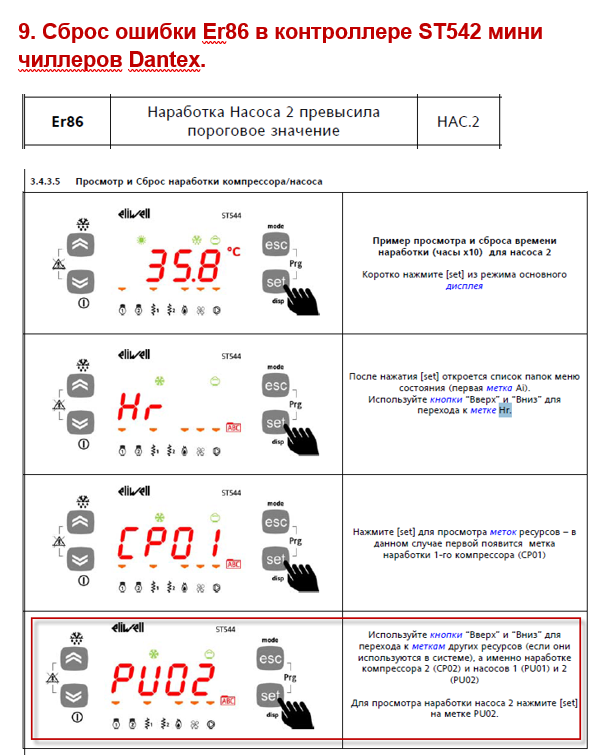 О том, как сбросить ошибку в наиболее распространенных моделях Бошей – читайте в нашей статье.
О том, как сбросить ошибку в наиболее распространенных моделях Бошей – читайте в нашей статье.
Сброс ошибок на стиральной машине Bosch серии Classixx
Данная инструкция подойдет для машинок Classixx 5, Classixx 4, Classixx 3.
- Убедитесь, что селектор находится в положении на 12 часов. Закройте дверцу стиральной машины до характерного щелчка.
- Зажмите кнопку «Старт». Не отпуская ее, прокрутить селектор против часовой стрелки на 2 деления. Машинка войдет в сервисное меню и заблокирует дверцу. Кнопку «Старт» можно отпустить через 2 секунды.
- После того, как вы отпустите кнопку «старт», на дисплее должна появиться длительность выбранной программы. Это означает, что ошибка сброшена.
Примечание! Если ваша СМА не имеет дисплея, о сбросе ошибки машина сообщит миганием всех светодиодов.
Сброс ошибки на стиральной машине Bosch Maxx 5
- Убедитесь, что селектор находится в положении на 12 часов.
 Закройте дверцу стиральной машины до характерного щелчка.
Закройте дверцу стиральной машины до характерного щелчка.
- Поверните селектор по часовой стрелке на 6 часов на режим «Отжим».
- Зажмите кнопку «Обороты» и переведите селектор на 1 деление левее — «на 7 часов» (в зависимости от модели СМА это может быть режим «Супер быстрая», «Слив» или «Отжим»). Отсчитайте 3 секунды и отпустите кнопку «Обороты».
- Поверните селектор на 5 часов. Режим может называться «Джинсы», «Полоскание» или «Тонкое белье». Самое главное, что вы сделали 1 «шаг» против часовой стрелки от положения «на 6 часов».
- Подождите 2 секунды и верните селектор в положение на 12 часов («выкл»). Крутить селектор нужно против часовой стрелки!
После этих действий машинка должна сбросить ошибку и, при выборе программы, показать ее длительность.
Как сбросить ошибку в Bosch серии Logixx 8
- Убедитесь, что селектор находится в положении на 12 часов. Закройте дверцу стиральной машины до характерного щелчка.

- Поверните селектор по часовой стрелке до режима «Отжим» (на 6 часов).
- Как только на дисплее высветится ошибка, зажмите кнопку «Функции», расположенную в верхнем левом углу от дисплея. Держите ее 4 секунды.
- Не отпуская кнопку «Функции», поверните селектор на 1 деление левее (на режим «слив»). В этот момент Бош должна сбросить ошибку.
- Отпустите кнопку «Функции» и верните селектор в положение на 12 часов. Включите любую из программ: если машина показывает длительность – все в порядке.
Некоторые разновидности Logixx 8 у Бош имеют другой интерфейс: без кнопок-стрелочек «Опции». Для них будет верна следующая последовательность действий:
- Убедитесь, что селектор находится в положении на 12 часов. Закройте дверцу стиральной машины до характерного щелчка.
- Селектор прокрутите по часовой стрелке до режима «Отжим» (на 6 часов).
- Зажмите кнопку «Обороты» и, удерживая ее, поверните селектор на режим «Слив» (на 7 часов).
 Отпустите кнопку «Обороты».
Отпустите кнопку «Обороты».
- Проверните селектор в положение на 5 часов в режим «Полоскание».
- По часовой стрелке проверните селектор до исходного положения на 12 часов.
Как сбросить ошибку в Bosch серии Serie 6
- Убедитесь, что селектор находится в положении на 12 часов. Закройте дверцу СМА.
- Зажмите кнопку «Старт». Не отпуская ее, прокрутите селектор против часовой стрелки на 1 деление. Машинка войдет в сервисное меню и заблокирует дверцу.
- Отпустите кнопку «Старт» и верните селектор в положение на 12 часов. Ошибка сброшена, и СМА можно пользоваться как обычно.
Если ваша машинка Бош показывает ошибку, и сбросить ее самостоятельно не получилось, обратитесь к специалистам «РемБытТех». Мы проверим вашу машинку, определим причину, по которой появилась ошибка (при необходимости устраним ее), а также поможем сбросить аварийный код. Звоните или отправляйте
Выезжаем действительно быстро: в течение 24 часов с момента получения заявки. Качество подтверждаем гарантией. Делаем все, чтобы ваша техника Bosch работала исправно долгие годы!
Качество подтверждаем гарантией. Делаем все, чтобы ваша техника Bosch работала исправно долгие годы!
Сброс ошибок — Выездная техпомощь Брат-Домкрат
Необходимо понимать, что электронный блок управления двигателем это сложная многоступенчатая система, включающая в себя от 30 до 400 самых разнообразных датчиков, контролирующих работу двигателя, коробки передач, систем безопасности, тормозной системы и других.
Примеры ошибок в блоке управления автомобилем
Для примера разберем одну из самых распространённых ошибок – низкая эффективность катализатора. Эта ошибка чаще всего появляется после заправки некачественным бензином. Автомобиль, как сложный электро-механический агрегат, тут же реагирует на недостаточную очистку выхлопных газов зажиганием лампы Check Engine. Подключив авто-сканер, можно без проблем удалить ошибку из блока управления автомобиля.
Другой распространённый случай – ошибка «лямбда-зонда» (или кислородного датчика), это часть всё той же выхлопной системы. Если диагностический датчик проходит тест, то он считается рабочим, ошибку можно сбросить. Если есть какие-либо нарушения в работе датчика, то ошибка появится снова, спустя некоторое время. Возможны и иные варианты, будь то обрыв проводки датчика или же замена самого «лямбда-зонда». В половине наблюдаемых автомобилей, возможно удалить ошибку нерабочего кислородного датчика и она не будет появляться снова в течение некоторого времени (от 10 минут до нескольких лет).
Контрольные лампы
Распространенный случай – ошибка подушки безопасности (Airbag). Здесь так же возможны несколько вариантов – от секундной неисправности, связанной со скачком напряжения, до раскрывшейся подушки, как в случае аварийной ситуации. В первом случае, необходимо провести тест системы безопасности и удалить ошибку. Во втором случае, удалить ошибку без установки новой подушки, «обманки» или датчика удара — нельзя!
Лампа «CHECK ENGINE». Загорание контрольной лампы «CHECK ENGINE» означает, что электронный блок управления автомобиля зафиксировал какую-либо неисправность. Подобная ситуация происходит в случае, когда работа автомобиля проходит в ненормированном режиме.
Загорание контрольной лампы «CHECK ENGINE» означает, что электронный блок управления автомобиля зафиксировал какую-либо неисправность. Подобная ситуация происходит в случае, когда работа автомобиля проходит в ненормированном режиме.
Причины проявления данного индикатора самые различные, начиная от заправки плохим топливом, заканчивая аварийным режимом АКПП или двигателя. В любом случае, необходимо провести компьютерную диагностику для выявления причин проявления данного индикатора. Это Важно для Вашей Безопасности!
Лампа ABS – противоблокировочная система торможения, то есть при сильном нажатии на педаль тормоза, колёса Вашего автомобиля не блокируются, это необходимо для предотвращения заноса автомобиля в случае экстренного торможения.
Причины проявления индикатора самые разнообразные, начиная от повреждения проводки датчика, заканчивая поломкой самого блока ABS.
Последствия: отказ механизма противоблокировочной системы, неравномерное распределение тормозного усилия электронным блоком управления (одно колесо может тормозить сильнее другого), отказ тормозов (на некоторых автомобилях).
«Температура охлаждающей жидкости свыше 130 градусов» – данный индикатор оповещает вас о том, что двигатель перегревается. Если Вы увидели этот индикатор, то необходимо срочно заглушить автомобиль. В противном случае возможны серьёзные повреждения двигателя Вашего авто.
Причины – от повреждённого вентилятора охлаждения (проводка, датчики), до серьезной поломки двигателя.
Давление масла в двигателе намного ниже нормы. В случае эксплуатации автомобиля с низким давлением в масляной системе, возможно серьёзное повреждение двигателя, вплоть до отсутствия возможности его восстановить.
Причины – низкий уровень масла, недостоверные показания датчика, критический износ двигателя.
Низкий или предельно высокий уровень заряда аккумулятора автомобиля. Данный индикатор оповещает вас о том, что напряжение в бортовой сети автомобиля ниже или выше нормы.
Возможные причины: плохой электрический контакт на клеммах аккумулятора, повреждение проводки, обрыв ремня генератора или неисправность генератора.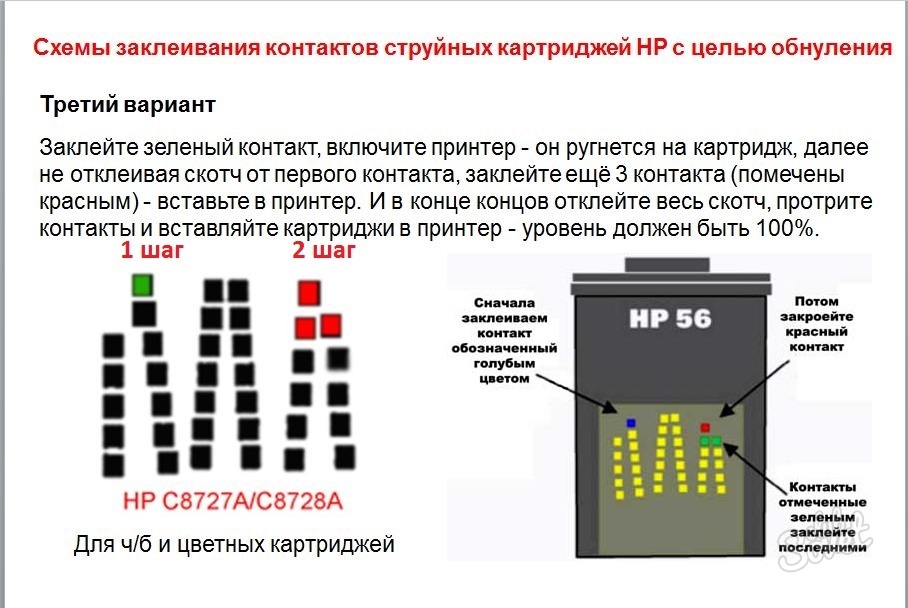
Последствия – автомобиль может заглохнуть, из-за отсутствия напряжения, может быть повреждено электрооборудование или электронный блок управления двигателем.
Сброс сервисного интервала – это процесс, снимающий показатели системы ЭБУ, по истечению определенного времени, или по преодолению определенного пробега. Сброс сервисного интервала – это неотъемлемая часть Технического Обслуживания, после которой автомобиль получает новые сведения о состоянии электронных и прочих систем. Операция по сбросу сервисного интервала должна проходить в специализированном автосервисе, при непосредственном участии автомеханика.
как устранить ошибку «соединение было сброшено»? | Форум поддержки Firefox
Выбранное решение
Очистите кеш и удалите файлы cookie только с веб-сайтов, которые вызывают проблемы.
«Очистить кэш»:
- Firefox/Инструменты > Параметры > Дополнительно > Сеть > Кэшированный веб-контент: «Очистить сейчас»
«Удалить файлы cookie» с сайтов, вызывающих проблемы:
- Firefox/Инструменты > Параметры > Конфиденциальность > «Использовать пользовательские настройки для истории» > Файлы cookie: «Показать файлы cookie»
Запустите Firefox в безопасном режиме , чтобы проверить, не является ли причиной проблемы одно из расширений (Firefox/Инструменты > Дополнения > Расширения) или аппаратное ускорение.
- Переключиться на тему ПО УМОЛЧАНИЮ: Firefox/Инструменты > Дополнения > Внешний вид
- НЕ нажимайте кнопку «Сброс» в начальном окне безопасного режима.
Возможно, ваше программное обеспечение безопасности (брандмауэр, антивирус) блокирует или ограничивает Firefox или процесс плагина-контейнера без уведомления вас, возможно, после обнаружения изменений (обновлений) в программе Firefox.
Удалите все правила для Firefox и контейнера плагинов из списка разрешений в брандмауэре и позвольте вашему брандмауэру снова запросить разрешение на получение полного, неограниченного доступа к установке для Firefox, процесса контейнера плагинов и процесса обновления.
См.:
Очистите кеш и удалите файлы cookie только с веб-сайтов, которые вызывают проблемы. «Очистить кэш»:
*Firefox/Инструменты > Параметры > Дополнительно > Сеть > Кэшированный веб-контент: «Очистить сейчас»
«Удалить файлы cookie» с сайтов, вызывающих проблемы:
*Firefox/Инструменты > Параметры > Конфиденциальность > «Использовать пользовательские настройки для истории» > Файлы cookie: «Показать файлы cookie» Запустите Firefox в [[Безопасный режим|Безопасный режим]], чтобы проверить, не является ли причиной проблемы одно из расширений (Firefox/Инструменты > Дополнения > Расширения) или аппаратное ускорение. * Переключитесь на тему ПО УМОЛЧАНИЮ: Firefox/Инструменты > Дополнения > Внешний вид
* НЕ нажимайте кнопку «Сброс» в начальном окне безопасного режима. *https://support.mozilla.org/kb/Безопасный+режим
* https://support.mozilla.org/kb/Troubleshooting+extensions+and+themes
—-
Возможно, ваше программное обеспечение безопасности (брандмауэр, антивирус) блокирует или ограничивает Firefox или процесс плагина-контейнера без уведомления вас, возможно, после обнаружения изменений (обновлений) в программе Firefox.Удалите все правила для Firefox и контейнера плагинов из списка разрешений в брандмауэре и позвольте вашему брандмауэру снова запросить разрешение на получение полного, неограниченного доступа к установке для Firefox, процесса контейнера плагинов и процесса обновления. Видеть:
*https://support.mozilla.org/kb/Server+not+found
*https://support.mozilla.org/kb/Брандмауэры * https://support.mozilla.org/kb/fix-problems-connecting-websites-after-updating
* Переключитесь на тему ПО УМОЛЧАНИЮ: Firefox/Инструменты > Дополнения > Внешний вид
* НЕ нажимайте кнопку «Сброс» в начальном окне безопасного режима. *https://support.mozilla.org/kb/Безопасный+режим
* https://support.mozilla.org/kb/Troubleshooting+extensions+and+themes
—-
Возможно, ваше программное обеспечение безопасности (брандмауэр, антивирус) блокирует или ограничивает Firefox или процесс плагина-контейнера без уведомления вас, возможно, после обнаружения изменений (обновлений) в программе Firefox.Удалите все правила для Firefox и контейнера плагинов из списка разрешений в брандмауэре и позвольте вашему брандмауэру снова запросить разрешение на получение полного, неограниченного доступа к установке для Firefox, процесса контейнера плагинов и процесса обновления. Видеть:
*https://support.mozilla.org/kb/Server+not+found
*https://support.mozilla.org/kb/Брандмауэры * https://support.mozilla.org/kb/fix-problems-connecting-websites-after-updating
Возникла проблема со сбросом настроек ПК (7 решений)
Это руководство представляет собой руководство по пошаговым методам устранения проблемы со сбросом настроек компьютера Ошибка Windows 10:
Мир приближается к краю технологий, и с каждым днем мы все больше вовлекаемся в технологии, а наши задачи все больше и больше зависят от них.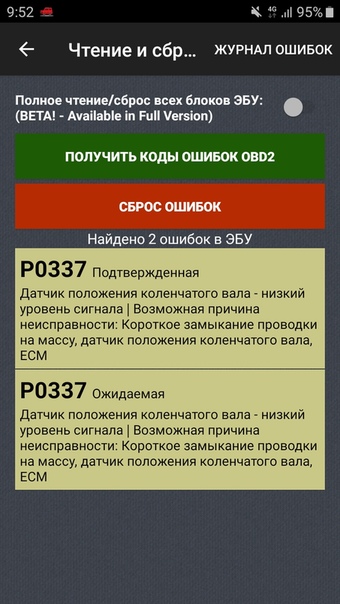 Помимо того, что мы продвигаемся вперед, в нашей системе ежедневно возникают различные ошибки и ошибки, но их исправления делают работу в системе эффективной и гладкой.
Помимо того, что мы продвигаемся вперед, в нашей системе ежедневно возникают различные ошибки и ошибки, но их исправления делают работу в системе эффективной и гладкой.
В этой статье мы обсудим одну такую ошибку под названием «Возникла проблема при перезагрузке компьютера» и даже обсудим многочисленные варианты этой ошибки, а также различные способы исправления ошибки сброса Windows 10.
Что такое «Windows 10 не будет сброшена» Ошибка
Эта ошибка довольно распространена, и с ней сталкиваются многие пользователи, пытающиеся перезагрузить свой компьютер.Диалоговое окно с сообщением «возникла проблема при перезагрузке компьютера» появляется всякий раз, когда вы пытаетесь перезагрузить компьютер. Существуют различные причины, которые могут быть причиной такой ошибки, и, конечно же, вы можете исправить эту ошибку, применив исправления в системных файлах.
Существуют также варианты этой ошибки, некоторые из которых перечислены ниже:
- Возникла проблема с обновлением вашего ПК, никаких изменений не было внесено
- Возникла проблема со сбросом ПК Surface Pro 4
- Возникла проблема с обновлением вашего ПК, никаких изменений не было внесено
- Невозможно перезагрузить ПК Windows 10
- Не удалось перезагрузить ноутбук, компьютер
Это были различные варианты ошибки, с которыми вы можете столкнуться, и их можно исправить с помощью методов, упомянутых в следующем разделе.
способов исправить ошибку
«Произошла проблема со сбросом настроек компьютера»Существует множество способов исправить ошибку «Произошла проблема при перезагрузке компьютера» и ее варианты. В этом разделе мы обсудим некоторые методы.
Метод 1: использование дополнительных параметров запуска
#1) Откройте настройки и нажмите «Обновление и безопасность», как показано на изображении ниже.
#2) Теперь нажмите «Восстановление», а затем «Перезагрузить сейчас» в разделе «Расширенный запуск», как показано на рисунке ниже.
#3) Система перезапустится. Теперь нажмите «Дополнительные параметры», как показано на изображении ниже.
#4) Нажмите «Командная строка».
Откроется командная строка. Введите команду, указанную ниже:
cd%windir%\system32\config рен система система.001 ПО ren software.001
Примечание : вводите каждую строку команды после нажатия Enter.Эти команды вносят изменения в системные файлы, поэтому будьте особенно осторожны при их использовании.
Метод 2: использование командной строки
Командная строка предоставляет пользователю права администратора и позволяет вносить изменения в системные файлы. Используя набор команд в командной строке, вы можете легко перезагрузить систему и исправить эту ошибку.
Выполните шаги, перечисленные ниже, чтобы исправить ошибку Windows 10 не будет сброшена:
#1) Найдите «Командная строка» в строке поиска.Щелкните правой кнопкой мыши параметр и выберите «Запуск от имени администратора», как показано на изображении ниже.
#2) Введите «dism/online/cleanup-image/restorehealth» и нажмите Enter.
Будет активирован инструмент обслуживания образов и управления ими, и система вернется к предыдущему рабочему образу.
Способ 3: выполнить восстановление системы
Восстановление системы — это эффективный метод, который позволяет пользователям вернуть систему к ее старому образу или более ранним настройкам, сохраненным в системе.Сначала вам нужно создать точку восстановления, а затем вы можете восстановить образ системы, выполнив шаги, указанные в приведенной ниже ссылке, чтобы исправить ошибку «проблема со сбросом компьютера».
Рекомендуемая литература=> Как выполнить восстановление системы
Метод 4: новая установка Windows
Еще один эффективный способ исправить эту ошибку — установить в системе последнюю версию Windows. Установка последней версии Windows позволит вам исправить все ошибки, с которыми система сталкивалась ранее.Загрузите последнюю версию Windows и установите ее с помощью загрузочного USB-накопителя, и это может исправить Windows 10 при перезагрузке компьютера.
Способ 5: запустить сканирование системных файлов
Сканирование системных файлов — это функция, предоставляемая Windows, которая позволяет пользователям выполнять полную проверку системы и исправлять любые ошибки, обнаруженные в системных файлах.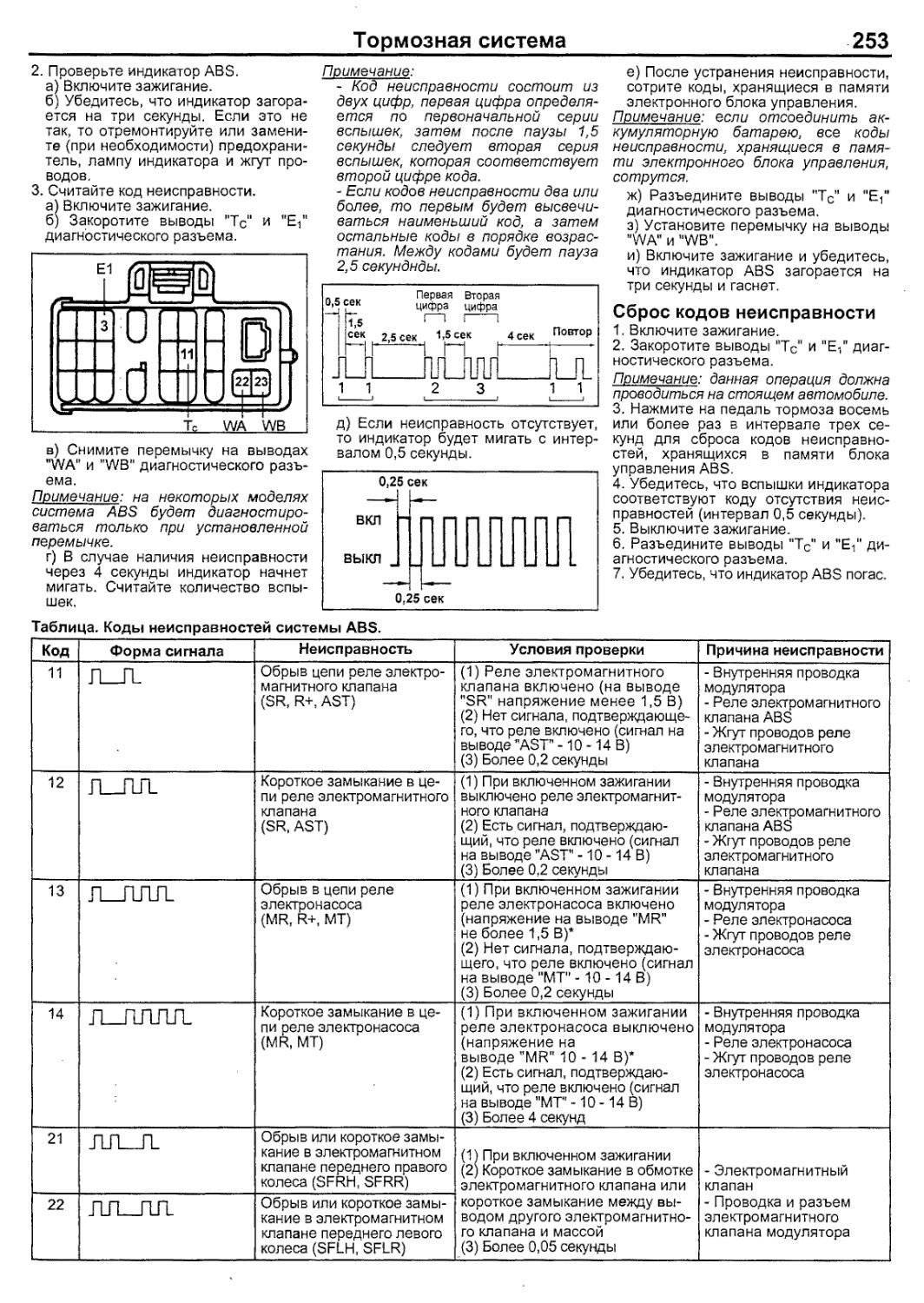 Выполните шаги, указанные здесь, чтобы запустить сканирование системных файлов .
Выполните шаги, указанные здесь, чтобы запустить сканирование системных файлов .
Метод 6: отключить ReAgent.exe
Реагент.exe — это агент восстановления Microsoft, который облегчает восстановление системы и позволяет перезагрузить ПК. Отключив, а затем включив ReAgent.exe, вы можете легко исправить возникшую проблему, сбросив ошибку вашего ПК.
#1) Введите «Командная строка» в строке поиска, щелкните правой кнопкой мыши по командной строке. Нажмите «Запуск от имени администратора», как показано на изображении ниже.
#2) Введите «реагент/отключить», как показано на рисунке ниже.
#3) Теперь введите «regents /enable», как показано на рисунке ниже.
Выполнив описанные выше шаги, вы можете сначала отключить ReAgentc.exe, а затем включить его для использования своих функций, если возникла проблема со сбросом вашего ПК.
Метод 7: Запустите восстановление при загрузке
Windows предоставляет своим пользователям функцию, которая позволяет им восстанавливать файлы запуска и исправлять ошибки в системе.
Выполните шаги, указанные ниже, чтобы запустить восстановление при загрузке на вашем ПК:
Примечание: Перезагрузите компьютер, нажав Power > Restart, удерживая нажатой клавишу Shift.
#1) Ваша система перезагрузится, и появится экран, как показано на рисунке ниже. Нажмите «Устранение неполадок».
#2) Это приведет вас к другому экрану. Теперь нажмите «Дополнительные параметры», как показано на изображении ниже.
#3) Нажмите «Восстановление при загрузке».
Теперь ваша система начнет поиск исправлений и исправлений и начнет вносить изменения. Когда процесс завершится, система перезапустится.
Часто задаваемые вопросы
Q #1) Устранит ли сброс ПК проблемы с драйверами?
Ответ: Сброс ПК означает возврат системы к тому же состоянию или версии, когда она была впервые приобретена, вместе со всеми настройками по умолчанию, примененными к системе. При перезагрузке ПК система снова переустановит драйверы, что может решить проблемы с драйверами.
При перезагрузке ПК система снова переустановит драйверы, что может решить проблемы с драйверами.
Q #2) Почему мой компьютер перезагружается?
Ответ: Существуют различные причины, по которым компьютер перезагружается, и некоторые из них перечислены ниже:
- Сбой оборудования
- Программный сбой
- ОЗУ
- Видеокарта
- Внешние устройства
- Вирус или зараженные файлы
Вопрос №3) Удалится ли вирус при перезагрузке компьютера?
Ответ: Да, перезагрузив компьютер, вы можете очистить все данные, хранящиеся на жестком диске, что означает очистку всех файлов вместе с зараженными файлами.
Q #4) Потеряю ли я Windows 10 при восстановлении заводских настроек?
Ответ: Нет, восстановление заводских настроек просто означает, что файлы в системе будут стерты, и система установится заново, без файлов предыдущей версии.
Q #5) Как восстановить заводские настройки ПК?
Ответ: Вы можете легко восстановить заводские или стандартные настройки и конфигурации ПК, выполнив шаги, указанные ниже:
- Открыть настройки.
- Щелкните Обновление и безопасность.
- Нажмите «Восстановление» > «Перезагрузить сейчас».
Это сохранит ваши данные, но вернет настройки системы в режим по умолчанию.
Q #6) Могу ли я переустановить Windows 10 бесплатно?
Ответ: Microsoft позволяет своим пользователям использовать Windows 10 бесплатно, но накладывает некоторые ограничения в настройках, а также не позволяет пользователям вносить изменения в конфигурации.Тогда как если у пользователя есть ключ продукта, то он может сначала скачать Windows бесплатно, а затем ввести ключ продукта, чтобы использовать все функции и возможности без ограничений.
Q #7) Что вы делаете, когда компьютер не перезагружается?
Ответ: Существуют различные методы и исправления, которые можно применить, если не удается перезагрузить компьютер.
Некоторые из них перечислены ниже:
- Запустить сканирование системных файлов: Сканирование системных файлов является эффективным методом обнаружения ошибок в системе и, следовательно, их исправления, поэтому сначала следует запустить сканирование SFC.
- Восстановление с резервного диска: Необходимо создать резервную копию данных в системе и перезагрузить систему или переустановить Windows и создать резервную копию данных.
- Проверить разделы восстановления: Возможно, разделы были повреждены, что не позволяет пользователю перезагрузить систему, поэтому необходимо попытаться восстановить разделы.
- Сканирование системы на наличие вредоносных программ: Выполните сканирование системы, которое может обнаружить любые зараженные файлы или вредоносные программы в системе, вызывающие эту ошибку.

Заключение
«Произошла проблема со сбросом настроек компьютера» — одна из наиболее распространенных ошибок, с которой сталкиваются пользователи при сбросе настроек своей системы. Ошибка также имеет множество вариаций, которые также необходимо исправить, чтобы сделать систему намного эффективнее при работе с ней.
В этой статье мы обсудили способы устранения проблемы со перезагрузкой компьютера, ошибки не были внесены изменения. Мы также обсудили способы исправления вариантов этой ошибки в статье.
Дальнейшее чтение =>> Способы исправить неработающее приложение «Сообщение плюс»
[Решено] ERR_CONNECTION_RESET Ошибка Chrome лучше всего исправить
Здесь мы пытаемся исправить одну из самых распространенных ошибок подключения в Chrome, ошибку ERR_CONNECTION_RESER Chrome . Эта ошибка может возникнуть неожиданно и не позволит вам открыть некоторые определенные веб-сайты или любой веб-сайт, даже если Интернет на других устройствах, подключенных к той же сети, что и ваше, будет работать нормально.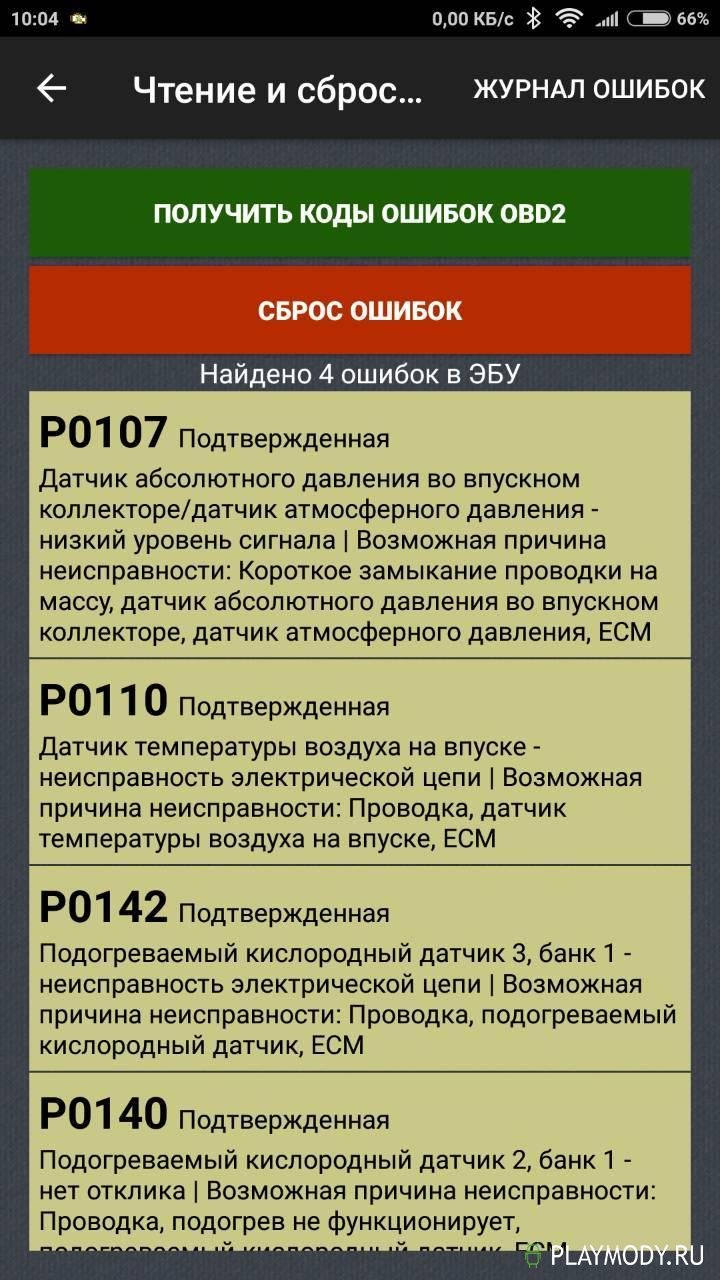 Есть несколько обычных, а также необычных методов, которые могут помочь вам исправить ошибку ERR_CONNECTION_RESET в Chrome. Ниже мы рассмотрим почти все из них, начиная с самого успешного и актуального.
Есть несколько обычных, а также необычных методов, которые могут помочь вам исправить ошибку ERR_CONNECTION_RESET в Chrome. Ниже мы рассмотрим почти все из них, начиная с самого успешного и актуального.
Что касается причин, вызывающих эту ошибку, это может быть либо из-за некоторых нежелательных изменений в реестре вашего ПК, либо из-за изменений в настройках вашей сети. И вы никогда не можете быть уверены, так как некоторые недавно установленные программы могут вызывать эту проблему. Причиной могут быть программы для оптимизации ПК, антивирусное программное обеспечение или брандмауэр.Поскольку вы никогда не можете быть уверены, важно попробовать каждый из этих методов, пока не найдете решение, которое устраняет ошибку сброса подключения Chrome .
Предварительное исправление –
1. Проверьте все настройки подключения.
а. Если вы используете кабель Ethernet, еще раз проверьте кабельное соединение.
б. Если вы используете маршрутизатор, перезапустите его. Проверьте, работает ли это для вас.
2. Выполните следующие простые действия, чтобы забыть о своей сети и снова подключиться к ней.
а. Щелкните значок сети на панели задач.
б. Щелкните правой кнопкой мыши настройки WiFi и выберите « Забыть ».
с. Затем снова введите сетевые учетные данные, чтобы подключиться к сети.
Проверьте, работают ли эти основные советы, в противном случае воспользуйтесь этими решениями.
№ 1. Отключите настройки прокси-сервера, чтобы исправить ошибку ERR_CONNECTION_RESET в Chrome
.Если на вашем ПК включены настройки прокси, есть вероятность, что вы можете получить ошибку ERR_CONNECTION_RESET Chrome.Отключение настроек прокси, и это может решить проблему.
Вы можете напрямую изменить настройки прокси на своем ПК через Chrome. Выполните следующие действия, чтобы получить доступ к настройкам прокси-сервера и отключить его:
Шаг 1: Нажмите одновременно клавишу Windows + клавишу R , чтобы открыть RUN .
Шаг 2 — Запишите inetcpl.cpl в него
Шаг 3 – нажмите OK .
Шаг 4 : Теперь вы попадете на вкладку Connections в окне Internet Properties .Там, когда вы увидите кнопку LAN Settings , нажмите на нее.
Шаг 5 . Откроется окно настроек локальной сети, где вам нужно отменить выбор всех доступных параметров, чтобы отключить настройки прокси. После этого примените настройки, нажав на кнопку Ok .
Теперь перезагрузите компьютер. Затем откройте Chrome и получите доступ к веб-сайту, который вы пытались открыть. Все еще получаете сообщение об ошибке сброса подключения в Chrome? Попробуйте следующий способ.
#2 — Установить прокси на автоматические настройки
Если отключить настройки прокси не получилось, попробуйте установить его автоматически.
1. Нажмите клавишу Windows+R , чтобы открыть окно Выполнить .
2. В окне Выполнить введите « inetcpl.cpl » и нажмите Введите .
Откроется окно Свойства Интернета.
3. В окне Properties щелкните вкладку « Connections ».
4. Теперь нажмите « Настройки LAN ».
5. В окне Настройки локальной сети (LAN) отметьте опцию « Автоматически определять настройки ».
6. Затем нажмите « OK », чтобы сохранить настройки.
7. Наконец, нажмите « Применить », а затем нажмите « OK », чтобы сохранить изменения.
#3 Отключение функции AppEx Networks Acclerator
Сети AppEx могут снизить скорость соединения на вашем компьютере.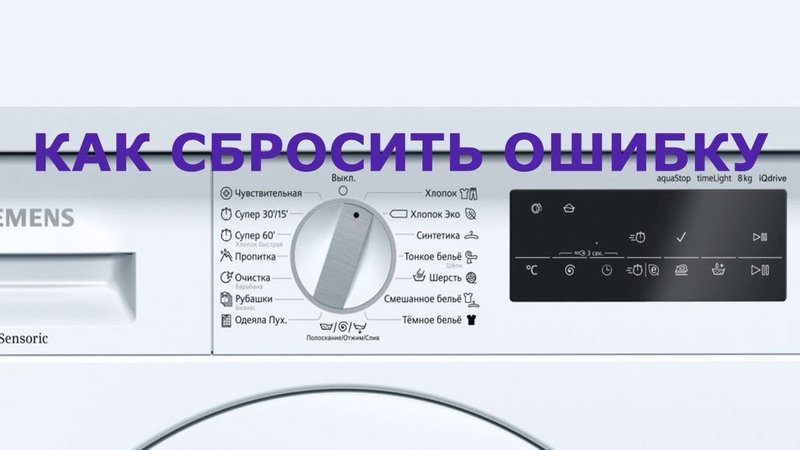
1. Нажмите одновременно клавиши Windows+R .
2. Введите « ncpa.cpl » и нажмите « OK ».
3. После этого щелкните правой кнопкой мыши сетевой адаптер, который вы используете, и выберите « Свойства ».
4. Затем снимите флажок с опции « AppEx Networks Acclerator ».
5. Нажмите « OK », чтобы сохранить изменения на вашем компьютере.
Проверьте, решает ли это вашу проблему.
#4 – Отключить мини-порт Wi-Fi
Вы можете попробовать отключить минипорты WiFi на вашем компьютере.
1. Нажмите клавишу Windows и напишите « cmd ».
2. Затем щелкните правой кнопкой мыши « Командная строка » и выберите « Запуск от имени администратора ».
3.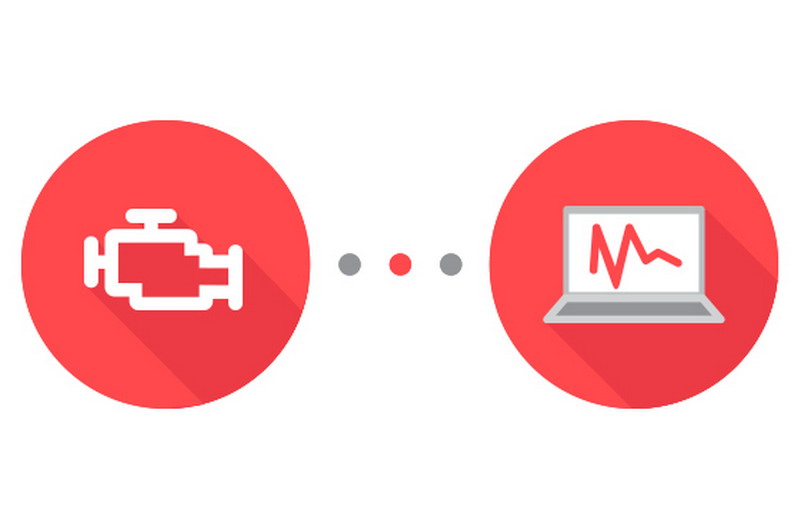 В терминале CMD выполните эти коды один за другим. Скопируйте и вставьте их по одному и нажмите Введите .
В терминале CMD выполните эти коды один за другим. Скопируйте и вставьте их по одному и нажмите Введите .
netsh wlan остановить hostednetwork netsh wlan set hostednetwork mode=disallow
Закрыть терминал.
4. После этого нажмите клавишу Windows +R .
5. Введите « ncpa.cpl » и hti Введите .
6.Щелкните правой кнопкой мыши « Microsoft Virtual WiFi Miniport » и выберите « Disable ».
Закрыть окно. Попробуйте снова подключиться к сети и проверьте, работает ли это.
#2 — сброс IP-адреса для исправления ERR_CONNECTION_RESET в Chrome
Простой сброс IP-адреса помог решить проблему ERR_CONNECTION_RESET для многих пользователей. Это быстрая техника, и вот как это сделать:
Шаг 1 : Найдите cmd в окне поиска Windows 10 , затем щелкните правой кнопкой мыши и запустите от имени администратора .
Шаг 2 : В открывшемся окне командной строки введите следующую команду, затем нажмите клавишу Enter :
netsh каталог сброса winsock
Также выполните следующие команды одну за другой.
ipconfig/выпуск ipconfig /flushdns ipconfig/обновить
Это приведет к сбросу IP-адреса на вашем ПК. Теперь перезагрузите компьютер и снова попробуйте проверить, загружаются ли веб-сайты в Chrome без ошибки ERR_CONNECTION_RESET .
Если это решение не помогло, попробуйте следующее.
#3 — Изменить DNS
1. Нажмите одновременно клавишу Windows + клавишу R , чтобы открыть RUN .
2. Теперь напишите в нем ncpa.cpl и нажмите OK.
3. Щелкните правой кнопкой мыши на адаптере, с которым вы подключены к Интернету, и выберите свойства .
4.Выберите Internet Protocol Version 4 и нажмите свойства .
5. Теперь выберите и используйте следующий адрес DNS-сервера .
6. Введите 8.8.8.8 и 8.8.4.4 в два поля и нажмите OK .
Теперь попробуйте еще раз.
#3 — Установить значение MTU (максимальная единица передачи)
Большинство пользователей обычно не знают, что такое MTU , но неправильно установленная максимальная единица передачи может вызвать ошибку ERR_CONNECTION_RESET в Chrome для одного или нескольких веб-сайтов.MTU — это максимально возможный размер данных, разрешенный для передачи через. ваше интернет-соединение. Если для него установлено более низкое значение, это может быть причиной появления этой ошибки в Chrome. Чтобы ошибка не возникала, предлагаемое значение MTU равно 1472.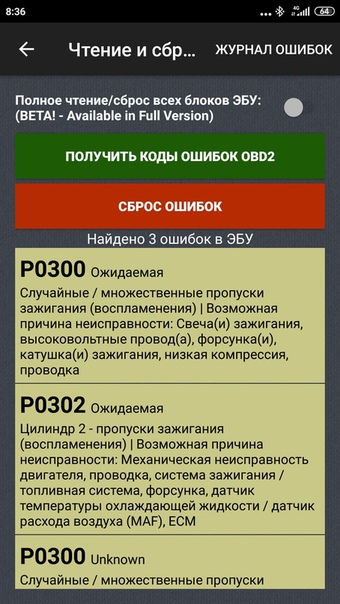 Чтобы установить значение MTU, выполните следующие действия:
Чтобы установить значение MTU, выполните следующие действия:
Шаг 1 : Прежде всего, вам нужно найти имя вашего активного интернет-соединения. Вы можете найти его в окне Сетевые подключения . Чтобы открыть его, нажмите одновременно клавиши Windows + R .Это откроет окно «Выполнить»; там введите ncpa.cpl и нажмите кнопку Enter .
Шаг 2 : В открывшемся окне «Сетевые подключения» вы найдете несколько подключений. Найдите активное соединение и запишите его имя. Чтобы различать, вы можете искать соединения со статусом Not Connected и Disconnected . Соединение без любого из этих двух статусов является вашим активным соединением.
На снимке экрана ниже имя Wireless Network Connection является активным, а его имя Harsh .
Шаг 3 : Запустите Командную строку в режиме администратора . Для этого одновременно нажмите клавиши Windows + X , чтобы открыть меню Win+X . В меню выберите пункт Командная строка (администратор) .
Для этого одновременно нажмите клавиши Windows + X , чтобы открыть меню Win+X . В меню выберите пункт Командная строка (администратор) .
Шаг 4 : Теперь в командной строке вы должны использовать команду, показанную ниже. Но не просто вводите команду как указано; следуйте инструкциям, приведенным ниже, после команды:
netsh interface IPv4 set subinterface «Active Internet Connection» mtu=1472 store=persitent
Замените текст Active Internet Connection в приведенной выше команде именем активного интернет-соединения, которое вы записали на шаге 2 .Итак, если имя соединения Hard , используйте следующую команду и нажмите Введите ключ :
netsh interface IPv4 установить субинтерфейс «Harsh» mtu=1472 store=persitent
Это изменит текущее значение MTU на 1472. После этого перезагрузите компьютер.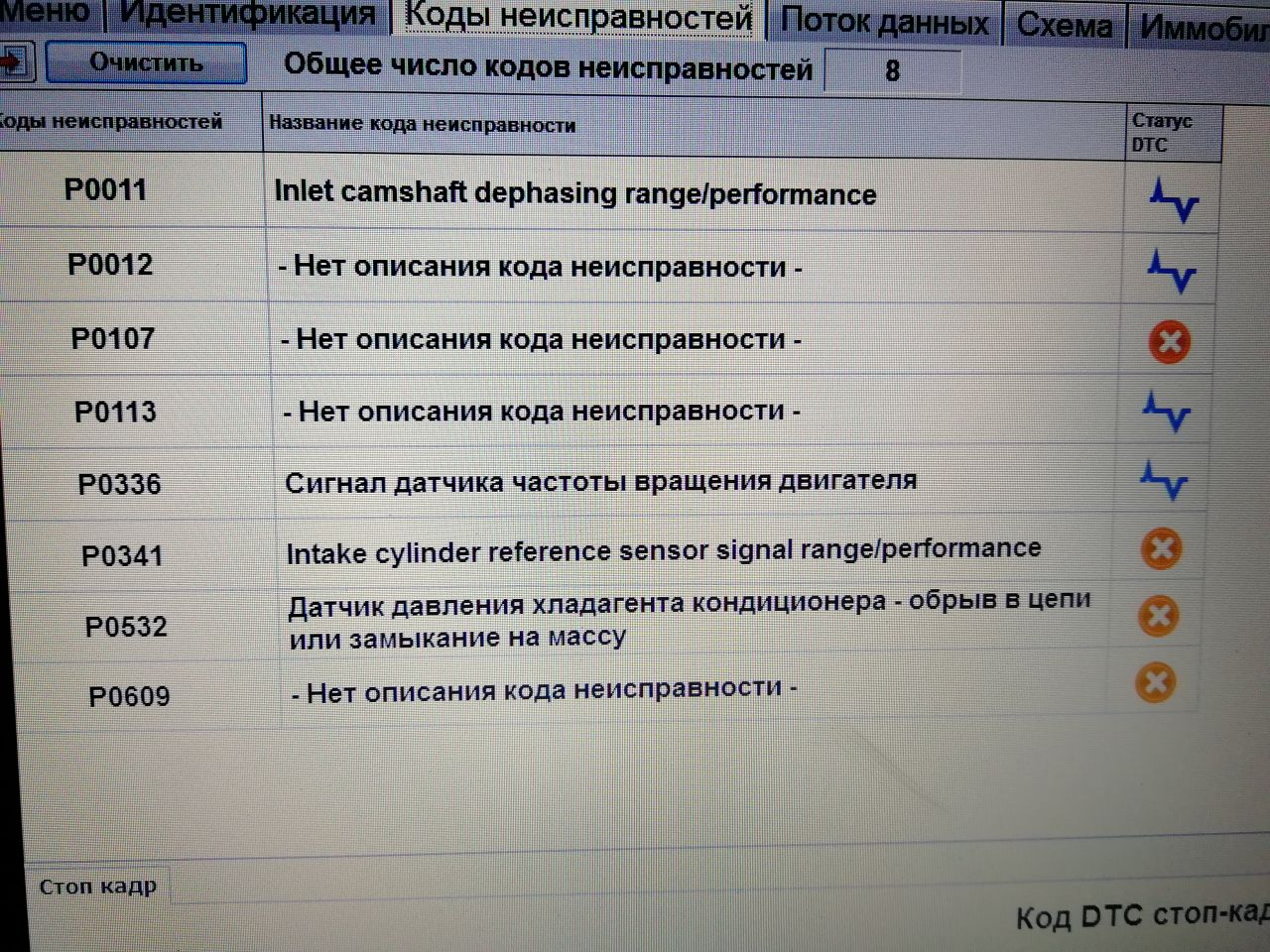 Затем запустите Chrome и попробуйте получить доступ к веб-сайту, который вы пытались открыть. Если вы по-прежнему получаете сообщение об ошибке ERR_CONNECTION_RESET Chrome, попробуйте метод № 4.
Затем запустите Chrome и попробуйте получить доступ к веб-сайту, который вы пытались открыть. Если вы по-прежнему получаете сообщение об ошибке ERR_CONNECTION_RESET Chrome, попробуйте метод № 4.
№ 4 — Отключить антивирус и антивирус
Многие пользователи также сообщали, что отключение антивируса или антивируса помогло им.Таким образом, вы можете временно отключить программное обеспечение Anti Virus и Anti Malware на вашем ПК. После этого проверьте, появляется ли ошибка ERR_CONNECTION_RESET Chrome. Если проблема устранена, вы можете сначала попробовать другое доступное антивирусное и антивирусное программное обеспечение. Если новые программы не вызывают эту ошибку, сохраните их и удалите старое антивирусное и антивирусное программное обеспечение, которое вызывало ошибку.
№ 5 — Очистить историю просмотров Chrome
Очистка данных браузера Chrome также иногда может помочь вам избавиться от ошибки Chrome ERR_CONNECTION_RESET . Чтобы очистить данные браузера Chrome, выполните следующие действия:
Чтобы очистить данные браузера Chrome, выполните следующие действия:
Шаг 1 : Следуйте Шагу 1 и Шагу 2 из Метода № 4 выше, чтобы открыть Меню дополнительных настроек Chrome.
Шаг 2 : В разделе Конфиденциальность и безопасность Chrome вы найдете кнопку Очистить данные просмотра ; нажмите здесь.
Шаг 3 : Откроется всплывающее меню. В меню выберите все доступные параметры, затем в раскрывающемся меню Очистить следующие элементы из выберите параметр All Time .После этого выберите кнопку Clear Data . Это очистит все данные браузера Chrome.
Когда закончите, перезапустите Chrome и проверьте, появляется ли ошибка ERR_CONNECTION_RESET.
№ 6 — Сканирование на наличие вредоносных программ и очистка реестра
Как я упоминал ранее, ошибка ERR_CONNECTION_RESET Chrome может быть результатом некоторых нежелательных изменений в реестре вашего ПК. Итак, в этом методе мы попытаемся отсканировать и исправить реестр , чтобы увидеть, сохраняется ли ошибка.Но прежде чем сделать это, вы всегда должны сканировать свой компьютер на наличие вредоносного ПО . Иногда вредоносное ПО может проникнуть в систему без вашего ведома.
Итак, в этом методе мы попытаемся отсканировать и исправить реестр , чтобы увидеть, сохраняется ли ошибка.Но прежде чем сделать это, вы всегда должны сканировать свой компьютер на наличие вредоносного ПО . Иногда вредоносное ПО может проникнуть в систему без вашего ведома.
Шаг 1 (Сканирование на наличие вредоносных программ) : Если на вашем компьютере не установлен антивирус или средство защиты от вредоносных программ, загрузите его. Для этого вы можете загрузить Malwarebytes или любое из известных антивирусных и вредоносных программ . Запустите сканирование, и если программа обнаружит какую-то угрозу, сразу удалите ее.
Шаг 2 (Очистка реестра) : Для очистки реестра вы можете использовать одну из лучших программ очистки реестра, CC Cleaner или любую из альтернатив CC Cleaner .Если у вас нет CC Cleaner, загрузите его на свой компьютер. После загрузки найдите в нем утилиту очистки реестра, проверьте все параметры очистки реестра, затем запустите сканирование. Это исправит все ошибки реестра на вашем ПК.
После загрузки найдите в нем утилиту очистки реестра, проверьте все параметры очистки реестра, затем запустите сканирование. Это исправит все ошибки реестра на вашем ПК.
Наряду с Registry Cleaner, кроме того, вы также можете использовать утилиту PC Cleaner CC Cleaner для сканирования и исправления ошибок в разделах Internet , Multimedia , Utilities и Windows .
После завершения этого процесса вы можете перезагрузить компьютер и проверить в Chrome, удалось ли исправить ошибку ERR_CONNECTION_RESET. Если это не так, попробуйте следующий метод.
№ 7. Выполните базовое устранение неполадок с Интернетом
В большинстве случаев проблема может быть устранена простым осмотром ваших интернет-устройств. Это включает в себя повторное подключение кабеля локальной сети к маршрутизатору, чтобы убедиться, что соединение не потеряно. Или вы можете на некоторое время отключить маршрутизатор Wi-Fi и снова включить его, чтобы проверить, устранена ли ошибка Chrome ERR_CONNECTION_RESET. Иногда повторное подключение к вашей сети WiFi с вашего ПК также помогает. Если вы не можете посетить какой-либо веб-сайт, вы также можете позвонить своему интернет-провайдеру, чтобы убедиться, что с его стороны все в порядке.
Иногда повторное подключение к вашей сети WiFi с вашего ПК также помогает. Если вы не можете посетить какой-либо веб-сайт, вы также можете позвонить своему интернет-провайдеру, чтобы убедиться, что с его стороны все в порядке.
Итак, прежде чем переходить к другим методам, необходимо попробовать вышеупомянутые действия. Если ничего не работает, перейдите к следующему способу.
Заключительные слова
Эти шаги по устранению ошибки ERR_CONNECTION_RESET Chrome наверняка решат проблему для вас.Если вы по-прежнему не можете решить проблему, обратитесь за помощью к своему интернет-провайдеру. Если они не смогут решить проблему, служба поддержки производителя вашего ПК будет вашим последним средством.
Как исправить ошибку сброса PR CONNECT в Mozilla Firefox?
Ошибка PR_CONNECT_RESET_ERROR возникает, когда пользователь пытается использовать Mozilla Firefox для подключения к серверу веб-сайта по протоколу HTTPS, но запрос получает отказ. Это сообщение об ошибке, по сути, означает, что одноранговый узел или какой-то промежуточный блок между ними (скорее всего, брандмауэр) принудительно завершает соединение.
Это сообщение об ошибке, по сути, означает, что одноранговый узел или какой-то промежуточный блок между ними (скорее всего, брандмауэр) принудительно завершает соединение.
Как оказалось, фильтрация протокола TCP может быть причиной прерывания соединения между конечным пользователем (вами) и веб-сервером, к которому вы пытаетесь получить доступ, из-за ложного срабатывания. В этом случае вы сможете решить проблему, открыв расширенные настройки вашего AV и отключив фильтрацию протоколов. Известно, что в ESET AV эта функция включена по умолчанию.
Проблема также может быть вызвана некоторыми временными файлами, которые могут мешать новым подключениям к веб-серверу.Обычно это происходит, если пользователь пытается получить доступ к одному и тому же веб-сайту как с обычным подключением, так и с фильтром через VPN /прокси. В этом случае вы можете решить проблему, очистив кеш браузера.
Сверхзащитный брандмауэр также может быть причиной прерывания связи между конечным пользователем и веб-сервером. Ложное срабатывание может быть причиной такого поведения. Если этот сценарий применим, вы можете решить проблему, удалив сторонний брандмауэр и вернувшись к брандмауэру Windows по умолчанию.
Ложное срабатывание может быть причиной такого поведения. Если этот сценарий применим, вы можете решить проблему, удалив сторонний брандмауэр и вернувшись к брандмауэру Windows по умолчанию.
Некоторые веб-сайты принимают меры безопасности против конечных пользователей, которые фильтруют свое соединение через VPN или прокси-сервер. Возможно, вы столкнулись с этой проблемой из-за того, что используете VPN или прокси. В этом случае вы можете решить проблему, отключив прокси-сервер или удалив VPN-клиент.
В зависимости от вашего интернет-провайдера также есть вероятность, что вы видите эту ошибку Firefox из-за географической блокировки, которая не позволяет вам получить доступ к некоторым веб-серверам из определенных мест.В этом случае вы можете изменить свое местоположение с помощью инструмента VPN, чтобы получить доступ к веб-сайту.
Эта проблема довольно распространена среди пользователей, которые пытаются получить доступ к определенным веб-серверам из университета или рабочей среды. Некоторые ограниченные сети, такие как эта, блокируют доступ пользователей к определенным веб-сайтам. Браузер Brave — хорошая альтернатива в этом случае.
Некоторые ограниченные сети, такие как эта, блокируют доступ пользователей к определенным веб-сайтам. Браузер Brave — хорошая альтернатива в этом случае.
1. Отключите фильтрацию протокола (если применимо)
Как оказалось, одной из популярных причин, которая в конечном итоге вызовет эту проблему, является своего рода фильтрация протокола TCP, которая в конечном итоге прерывает соединение между узлом (вами) и сервером, который вы пытаетесь получить доступ.
В большинстве случаев это происходит из-за чрезмерной защиты антивирусного пакета, в котором по умолчанию включена фильтрация протоколов. Эта функция безопасности в конечном итоге проверит безопасность всех сообщений вашего браузера и заблокирует любую подозрительную активность.
Это прекрасно, когда работает так, как рекламируется. Но известно, что некоторые антивирусы (чаще всего ESET) вызывают множество ложных срабатываний, которые в конечном итоге не позволяют пользователям получить доступ к определенным веб-сайтам.
Если вы используете ESET Antivirus в качестве стороннего пакета безопасности по умолчанию, следуйте приведенным ниже инструкциям, чтобы отключить фильтрацию протоколов:
- Откройте основную антивирусную программу ESET.
- Доступ к расширенным настройкам вручную или нажатием F5.
- Когда вы окажетесь в окне «Дополнительные настройки», начните с нажатия «Интернет и электронная почта».
- Затем разверните раздел Protocol Filtering и щелкните соответствующий ползунок рядом с Включить фильтрацию содержимого протокола приложения , чтобы отключить эту функцию.
- Нажмите Ok , чтобы сохранить изменения, а затем проверьте, решена ли проблема, попытавшись получить доступ к тому же веб-сайту, который ранее вызывал ошибку.Отключение фильтрации протоколов в ESET
ПРИМЕЧАНИЕ. Если вы используете другой AV, который развертывает фильтрацию протоколов, описанные выше шаги, очевидно, не будут применяться.
 в этом случае поищите в Интернете конкретные шаги по отключению фильтрации протоколов в соответствии с используемым вами сторонним антивирусом.
в этом случае поищите в Интернете конкретные шаги по отключению фильтрации протоколов в соответствии с используемым вами сторонним антивирусом.
Если эта операция неприменима или вы определили, что фильтрация протоколов ESET не вызывает ошибку PR_CONNECT_RESET_ERROR, перейдите к следующему потенциальному исправлению ниже.
2.Очистить кэш браузера
Как оказалось, эта конкретная проблема также может быть вызвана временным файлом, мешающим новым подключениям. В большинстве случаев это произойдет, если вы попытаетесь получить доступ к одному и тому же веб-серверу как через обычное соединение, так и через VPN.
Если этот сценарий применим к вашей текущей ситуации, вы, вероятно, можете решить проблему, очистив веб-кеш Firefox. Вот краткое руководство о том, как это сделать, чтобы исправить PR_CONNECT_RESET_ERROR :
Примечание: Если вы точно знаете, какой файл вызывает проблему, вот как очистить кеш на одном веб-сайте.
- Начните с закрытия каждой вкладки Firefox, кроме одной новой вкладки, которую мы собираемся использовать.
- Нажмите кнопку действия (в правом верхнем углу экрана) и выберите Параметры в появившемся контекстном меню.
- Как только вам удастся попасть в меню Настройки , выберите меню Конфиденциальность и безопасность в левой таблице. Затем прокрутите вниз до меню Cookies and Data и нажмите Clear data .
- В меню Очистить данные начните со снятия флажка, связанного с файлами cookie и данными сайта, но убедитесь, что вы установили флажок рядом с кэшированным веб-контентом.
- Нажмите Очистить , чтобы начать процесс очистки данных вашего веб-контента.
- Перезагрузите компьютер и посмотрите, решится ли проблема при следующем запуске системы.
Если та же проблема не устранена, перейдите к следующему потенциальному исправлению ниже.
3. Удалите сторонний брандмауэр (если применимо)
Если вы разберете код ошибки по частям, вы поймете, что на самом деле это сигнализирует о прерывании связи между конечным пользователем и сервером. В подавляющем большинстве случаев этой проблеме способствует сверхзащитный брандмауэр, который в конечном итоге прерывает соединение из-за ложного срабатывания.
Если вы уверены, что веб-сайт, который вы пытаетесь посетить, является законным, и вы используете сторонний брандмауэр вместо стандартного брандмауэра Windows, вам следует проверить, не создает ли внешний инструмент на самом деле проблему.
Имейте в виду, что, в отличие от антивирусного пакета, отключение защиты брандмауэра в режиме реального времени не остановит такое поведение. Скорее всего, те же правила безопасности останутся в силе.
Единственный способ полностью убедиться, что ваш сторонний брандмауэр не имеет ничего общего с проблемой, — это временно удалить его. Вот краткое руководство, как сделать это возможным:
- Откройте диалоговое окно «Выполнить », нажав клавишу Windows + R .
 Затем введите ‘appwiz.cpl’ и нажмите . Введите , чтобы открыть окно Programs and Features . Введите appwiz.cpl и нажмите Enter, чтобы открыть список установленных программ
Затем введите ‘appwiz.cpl’ и нажмите . Введите , чтобы открыть окно Programs and Features . Введите appwiz.cpl и нажмите Enter, чтобы открыть список установленных программ - . Особенности экрана , перейдите вниз по списку установленных приложений и найдите сторонний пакет, который вы используете в данный момент. Как только вам удастся найти его, щелкните его правой кнопкой мыши и выберите Удалить в следующем контекстном меню.Удаление брандмауэра
- Как только вам удастся попасть в меню удаления, следуйте инструкциям на экране, чтобы завершить процесс удаления.
- После завершения процесса вы также можете следовать инструкциям ( здесь ), чтобы убедиться, что вы не оставили никаких оставшихся файлов, которые могут вызывать такое же поведение.
- После завершения операции перезагрузите компьютер и посмотрите, решится ли проблема при следующем запуске системы.

Если этот сценарий неприменим или вы все еще сталкиваетесь с этой проблемой даже после выполнения приведенных выше инструкций, перейдите к следующему потенциальному исправлению.
4. Отключите прокси/VPN (если применимо)
Другой потенциальной причиной, которая может привести к возникновению проблемы PR_CONNECT_RESET_ERROR, является отказ хоста разрешить конечным пользователям подключаться через VPN или прокси-серверы. VPN нелегко обнаружить, но прокси-серверы в настоящее время ограничены несколькими высококлассными веб-сайтами.
Если вы используете прокси-сервер или VPN-клиент для анонимного просмотра в Интернете, скорее всего, это причина, по которой вы имеете дело с проблемой PR_CONNECT_RESET_ERROR. Чтобы проверить эту теорию, вам следует отключить прокси-сервер или VPN-клиент и посмотреть, исчезнет ли проблема.
Поскольку эти два процесса различаются, мы создали два отдельных руководства. Не стесняйтесь следовать тому руководству, которое применимо к вашему сценарию.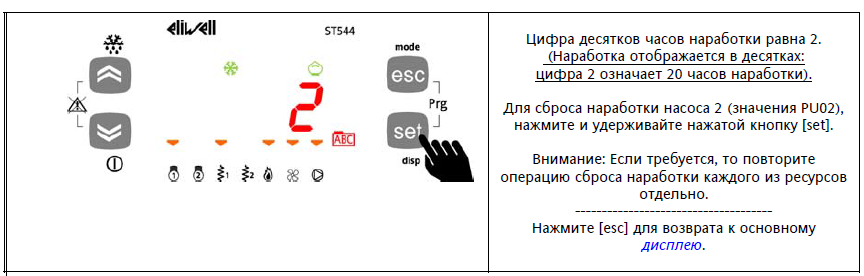
Удаление VPN-клиента
- Нажмите клавишу Windows + R , чтобы открыть диалоговое окно «Выполнить ».Затем введите «appwiz.cpl» в текстовое поле и нажмите . Введите , чтобы открыть меню «Программы и компоненты». Как только вы окажетесь в приглашении контроля учетных записей (UAC), нажмите Да , чтобы предоставить административные привилегии. программное обеспечение и найдите активный VPN-клиент, который вы сейчас развертываете.Как только вам удастся найти его, щелкните его правой кнопкой мыши и выберите Удалить из контекстного меню. Удаление инструмента VPN
- В мастере удаления следуйте инструкциям на экране, чтобы завершить удаление клиента VPN.
- После завершения процесса перезагрузите компьютер и посмотрите, устранена ли проблема при следующем запуске.
Удаление прокси-сервера
- Нажмите клавишу Windows + R , чтобы открыть диалоговое окно «Выполнить ».
 Затем введите « ms-settings:network-proxy» в текстовое поле и нажмите . Введите , чтобы открыть вкладку Proxy приложения Settings . Запустите диалоговое окно: ms-settings:network-proxy
Затем введите « ms-settings:network-proxy» в текстовое поле и нажмите . Введите , чтобы открыть вкладку Proxy приложения Settings . Запустите диалоговое окно: ms-settings:network-proxy - Когда вы находитесь на вкладке Proxy меню Settings , перейдите к разделу Manual Proxy Setup . Оказавшись там, перейдите в правую часть экрана и отключите переключатель, связанный с Использовать прокси-сервер .
- После этого перезагрузите компьютер и дождитесь завершения операции. После завершения следующей последовательности запуска повторите действие, которое ранее вызывало ошибку PR_CONNECT_RESET_ERROR .
Если та же проблема не устранена или ни одна из проблем не применима к вашей текущей ситуации, перейдите к следующему потенциальному исправлению ниже.
5. Обойти блокировку провайдера (если применимо)
Точно так же, как VPN-клиент может быть ответственным за возникновение проблемы PR_CONNECT_RESET_ERROR, он также может служить инструментом, способным вывести вас из этого затруднительного положения. Возможно, вы видите это сообщение об ошибке из-за того, что ваш интернет-провайдер в конечном итоге отбрасывает IP-адрес веб-сервера, который вы пытаетесь посетить.
Возможно, вы видите это сообщение об ошибке из-за того, что ваш интернет-провайдер в конечном итоге отбрасывает IP-адрес веб-сервера, который вы пытаетесь посетить.
Это очень распространено в случаях, когда есть географическая блокировка. Несколько пользователей, оказавшихся в похожей ситуации, подтвердили, что они, наконец, смогли получить доступ к веб-сайту, не сталкиваясь с той же ошибкой после установки и использования решения VPN.
Если вы хотите попробовать этот обходной путь, мы нашли бесплатную альтернативу, которая позволит вам изучить это потенциальное исправление, не вкладывая деньги в VPN-клиент.Вот краткое руководство по использованию бесплатного решения VPN для обхода географической блокировки, вызывающей проблему PR_CONNECT_RESET_ERROR:
- Начните с доступа к этой ссылке ( здесь ) и нажмите кнопку Download Now , чтобы начать процесс загрузки исполняемый файл установки. Когда вы перейдете к следующему экрану, нажмите кнопку «Регистрация», связанную с бесплатной учетной записью.
 Загрузка решения VPN
Загрузка решения VPN - Когда вы перейдете к следующему экрану, введите свой адрес электронной почты, чтобы завершить первоначальную регистрацию.Регистрация в службе
Примечание: На этом этапе крайне важно использовать действующий адрес электронной почты для завершения первоначальной регистрации. Это позже будет использовано для проверки учетной записи.
- После того, как правильный адрес электронной почты будет вставлен, откройте свой почтовый ящик и найдите письмо с подтверждением, которое вы получили от Hide.me. Проверьте папку Spam , если вы не видите ее в папке Inbox / Updates .
- После того, как вам удастся найти свою электронную почту, откройте ее и нажмите Активировать мою учетную запись , чтобы подтвердить регистрацию VPN.
Примечание: Доставка электронной почты может занять несколько минут, поэтому терпеливо подождите, пока процесс не завершится. - На следующем экране вам нужно будет выбрать соответствующего пользователя и пароль, которые будут использоваться для вашей учетной записи Hide.
 me. После того, как вы закончите с этим, нажмите Создать учетную запись . Создание учетной записи в Hide.me
me. После того, как вы закончите с этим, нажмите Создать учетную запись . Создание учетной записи в Hide.me - Теперь, когда вы успешно вошли в учетную запись, которую вы ранее настроили и подтвердили, перейдите в раздел Цены > Бесплатно .Внутри нажмите Применить сейчас , чтобы активировать бесплатный план. Подать заявку на бесплатную учетную запись
- После активации бесплатного плана перейдите в раздел Загрузить клиенты и нажмите кнопку Загрузить сейчас , соответствующую ОС, которую вы сейчас используете на своем компьютере. Загрузка Windows-клиента Hide.me
- После завершения загрузки дважды щелкните исполняемый файл установки. Затем следуйте инструкциям на экране, чтобы завершить операцию на вашем компьютере.Установка приложения Hide.Me VPN
- После завершения установки откройте приложение и войдите в систему с ранее созданной учетной записью.
- Наконец, нажмите «Начать бесплатную пробную версию», выберите подходящий регион, который не привязан к географическому положению веб-сервером, и все готово.

Если эта операция неприменима к вашей текущей ситуации или не решила проблему PR_CONNECT_RESET_ERROR, перейдите к следующему способу ниже.
6.Подключиться к другой сети
В некоторых случаях проблема может оказаться вне вашего контроля. Если вы подключены к закрытой/ограниченной сети на работе или в университете, есть вероятность, что некоторые веб-сайты будут отображать ошибку PR_CONNECT_RESET_ERROR при попытке доступа через Firefox.
Если этот сценарий применим, вы можете попытаться подключиться к другой сети и посмотреть, исчезнет ли проблема. Создание точки доступа с телефона и подключение ноутбука — это мобильный способ ее тестирования.
Если проблема больше не возникает, вы можете попробовать использовать браузер Brave (вместо Firefox), чтобы обойти ограниченные рабочие или университетские закрытые сети. Несколько затронутых пользователей подтвердили, что это позволило им получить доступ к ранее заблокированным веб-серверам.
MacBook Pro имеет ошибку «Глобальный сброс» на e…
Кажется, у меня та же проблема. Началось после того, как я перешел на Big Sur.
Каждый раз, когда я перезагружаюсь, он зависает во время перезагрузки (с многоязычным сообщением об ошибке, написанным серым цветом на черном фоне), а затем снова перезагружается.Когда компьютер, наконец, запускается, я получаю точно такое же сообщение об ошибке «Глобальный сброс», как и вы.
Если я выключаю компьютер, он как бы не полностью выключается, потому что каждый раз, когда я снова его запускаю, он не отвечает, поэтому я должен удерживать кнопку питания в течение десяти секунд, после чего он полностью выключен. После этого я могу снова запустить компьютер.
Эти проблемы случаются каждый раз.
Я немного сузил проблему — похоже, это происходит только тогда, когда у меня есть два дисплея, подключенных к моей док-станции Thunderbolt 3 (которая у меня всегда есть).Я могу без проблем подключить каждый дисплей по отдельности, но как только оба подключены, я получаю «Глобальный сброс».
Я безуспешно перепробовал все, что мог придумать, включая
- Отключение всех других периферийных устройств
- Перебор всех возможных настроек на дисплеях, таких как включение/выключение DisplayPort 1.2 и т. д.
- Использование различных кабелей для Дисплеи
- Переключение на разные порты на дисплеях
- Тестирование всех четырех портов Thunderbolt 3 на моем MacBook Pro
- Использование другого кабеля Thunderbolt 3
- Выполнение полной переустановки macOS Big Sur
- Я даже купил новый Thunderbolt 3 Dock (перешел с Belkin Thunderbolt 3 Express Dock HD на CalDigit TS3 Plus), который теперь кажется пустой тратой денег, поскольку проблема остается.
Единственные варианты, которые я до сих пор не пробовал, это купить новый компьютер или купить 1-2 новых дисплея, но по понятным причинам этого хотелось бы избежать.
Похоже, это серьезная ошибка в Big Sur, так как до обновления все работало отлично.
Мое оборудование:
- MacBook Pro (13 дюймов, 2018 г., 2,7 ГГц, четырехъядерный i7, 16 ГБ ОЗУ, графический процессор Intel Iris Plus 655)
- Дисплей 1: Dell UltraSharp U2515H
- Дисплей 2: Dell UltraSharp U252009
- Док-станция CalDigit TS3 Plus (также проверялась с док-станцией Belkin Thunderbolt 3 Express Dock HD)
Самостоятельный сброс пароля: сообщения об ошибках | IT@UMN
Вы можете получить сообщение об ошибке при попытке сбросить пароль на экране «Сброс пароля» путем ввода альтернативного (не UMN) адреса электронной почты или своего интернет-идентификатора.
Возможные сообщения об ошибках
Сообщение об ошибке | Следующие шаги |
«Предоставленные данные не соответствуют ни одной записи. Если вам по-прежнему нужна помощь, обратитесь в службу поддержки.» |
|
«Недопустимый альтернативный адрес электронной почты. Либо вы ввели дополнительный адрес электронной почты, не связанный ни с одной учетной записью, либо вы ввели интернет-идентификатор, для которого не заданы контрольные вопросы» |
|
«Не удается проверить пользователя» Примечание. Эта ошибка обычно возникает из-за отправки неверно отформатированного идентификатора Интернета. |
|
Если вы видите следующее сообщение на новой странице: «Вы не задали вопросы для сброса пароля, которые необходимы для смены пароля на этом веб-сайте. Для получения помощи позвоните в службу технической поддержки: 612-301-4357 (1-HELP)». |
|
«Обнаружено несколько совпадающих записей. Примечание. Эта ошибка возникает, когда введенный вами адрес электронной почты связан с несколькими учетными записями. |
|
Ошибка сброса пароля | Вордпресс.орг
Убедитесь, что страницы моей учетной записи исключены из кэширования в настройках плагина кэширования. У каждого пользователя есть уникальные страницы моей учетной записи.
Привет Лорро,
Я использую wp-rocket и уже выбрал «никогда не кэшировать эту страницу» для страницы моей учетной записи.
В настройках WP-rocket я также указал путь к странице моей учетной записи, чтобы она никогда не кэшировалась.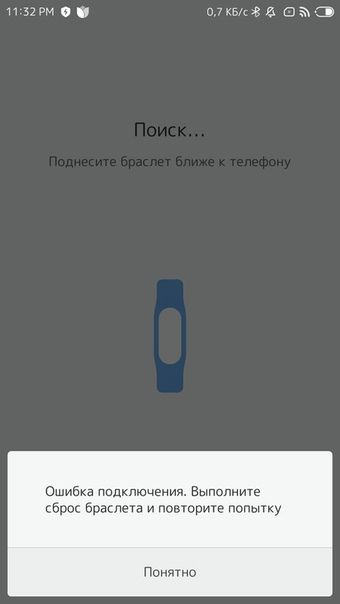
Но я все еще сталкиваюсь с той же проблемой.
С уважением
Саксена
Мне удалось посетить /my-account/lost-password, и разметка сообщает, что страница оптимизирована с помощью AssetCleanup Page Speed Booster.Я не знаком с этим, но это похоже на какой-то кеширующий плагин. Можно ли его сбросить или временно деактивировать для проверки.
Я деактивировал подключаемый модуль AssetCleanup Page Speed Booster и повторил попытку. Но результат все тот же. Я возвращаюсь на страницу входа с той же ошибкой, что «Этот ключ недействителен или уже использовался».
Плагин по-прежнему деактивирован, так что вы также можете проверить.
Привет Лорро,
Пробовал отключив все плагины.
Но результат тот же. Я возвращаюсь на страницу входа с той же ошибкой, что «Этот ключ недействителен или уже использовался».
С уважением
Саксена
Я все еще думаю, что что-то кэширует.
Я вижу что-то на вашей странице под названием secureserver.net. Я не знаю, что это такое, но это не обычно и может быть службой кэширования. Вы можете знать это как CDN или сеть доставки контента. По сути, ваши страницы кэшируются на серверах по всему миру, и система будет обслуживать страницы с любого сервера, ближайшего к пользователю, поэтому сайт загружается быстрее.Однако страницы My-Account необходимо исключить из этой службы. На вашем хосте включено кэширование? Есть ли у вас какой-либо контроль над CDN в вашей учетной записи хостинга, cpanel или подобном? Если вы не уверены, позвоните в службу поддержки вашего хоста.
Я создал учетную запись на вашем сайте, но не смог запросить сброс пароля, так как reCapture продолжал вращаться бесконечно. При просмотре консоли на странице более 6 ошибок JavaScript. Возможно, одна ошибка JavaScript мешает правильной работе других вещей.Было бы сложно исправить все эти ошибки через форум.
Похоже, ваша тема v2.1.34 Business Elite от wordpress. org. Но когда я его скачал, то получил только v1.1.34, так что это меня смутило. Вы получили свою тему от:
org. Но когда я его скачал, то получил только v1.1.34, так что это меня смутило. Вы получили свою тему от:
https://srd.wordpress.org/themes/business-elite/
Если нет, то откуда?
Когда вы деактивировали все плагины, кроме теста WooCommerce, вы также переключились на тему по умолчанию, скажем, Storefront одновременно и протестировали, чтобы исключить проблему с темой?
Похоже на безопасный сервер.net может быть ускорителем веб-сайтов GoDaddy, то есть службой кэширования.
См.:
https://uk.godaddy.com/help/clearing-the-server-cache-using-website-accelerator-8057
Вам необходимо запретить кэширование страниц My-Account. У меня нет GoDaddy, поэтому я не знаю, как это сделать. Возможно, вам придется обратиться в службу поддержки GoDaddy.
Привет Лорро,
Проверил. Ускорителя веб-сайтов нет.
Я купил тему напрямую в Web-dorado и постоянно получаю обновления.
У меня есть запрос. Если я временно дам вам свои учетные данные администратора WordPress, вы сможете помочь мне в этом вопросе?
Буду весьма признателен.
Также, пожалуйста, проверьте эту ссылку, где Godaddy говорит, что больше не предлагает ускоритель веб-сайтов.
https://uk.godaddy.com/help/what-is-website-accelerator-8054
С уважением
Саксена
К сожалению, правила форума не рекомендуют публиковать учетные данные или решения вне форума.
Ссылка сообщает нам, что Godaddy больше не предлагает ускоритель веб-сайтов клиентам, которые ранее не включали его , но я отказался от этой идеи.При дальнейшем рассмотрении я думаю, что secureserver.net отслеживает что-то на вашем сайте, а не кэширует его.
Электронное письмо для сброса пароля сработало сегодня вечером, и я получил электронное письмо. Изучив ссылку для сброса в электронном письме, она:
…/my-account-page/lost-password/?key%5Berro=
rs%5D%5Bempty_captcha%5D%5B0%5D=3DstrongERROR/strong:%20Please%20confirm %20=
вы%20являетесь%20не%20a%20роботом&&id=3D168
Итак, проблема с капчей. Я специально нажал капчу. Поэтому, пожалуйста, попробуйте деактивировать ваш плагин с капчей. Если это работает сейчас, проверьте настройки плагина капчи.
Поэтому, пожалуйста, попробуйте деактивировать ваш плагин с капчей. Если это работает сейчас, проверьте настройки плагина капчи.
Если у вас все еще есть проблема, сообщите, какой плагин капчи вы используете.
Я очень благодарен тебе, Лорро. Вы решили мою проблему. Это была действительно проблема с капчей. Рекапча, которую я использовал, не поддерживала Woocommerce. Я изменил капчу, и сброс пароля заработал.
У меня есть еще несколько проблем, и я буду очень признателен, если вы сможете мне помочь.
1. Когда я использую любую другую регистрационную форму, я получаю уведомление по электронной почте каждый раз, когда регистрируется новый пользователь
. Но когда я использую регистрационную форму Woocommerce, я не получаю уведомления
для регистрации нового пользователя.
2. В регистрационной форме Woocommerce нет столбца «Имя». Как я могу добавить столбец «Имя»
в регистрационную форму Woocommerce.
3. Есть ли способ ввести «Активацию» в регистрационную форму Woocommerce?
Всякий раз, когда новый пользователь регистрируется, вместо получения письма
«Ваша учетная запись создана», пользователь получает письмо для активации учетной записи, и только после успешной активации
его учетная запись будет активирована, и он получит почту, созданную учетной записью.
С уважением
Саксена
1. WooCommerce не делает этого «из коробки». Здесь есть код, который может это сделать:
https://docs.woocommerce.com/document/notify-admin-new-account-created/
или вот плагин, который вы можете попробовать:
https://wordpress.org/plugins/manage-notification-emails/
Вероятно, для этой работы есть другие плагины.
2. Вам нужно найти подходящий плагин. Извините, я не знаю ни одного.
3. Вроде того, если вы перейдете к:
Панель управления > WooCommerce > Настройки > Учетные записи и конфиденциальность
убедитесь, что установлен флажок «При создании учетной записи автоматически генерировать пароль учетной записи», тогда система отправит потенциальному новому пользователю электронное письмо с пароль. Я думаю, что пользователь остается авторизованным в первый раз, но ему отправляется электронное письмо со своим паролем, поэтому, по крайней мере, вы можете быть уверены, что электронное письмо действительно для последующих входов в систему.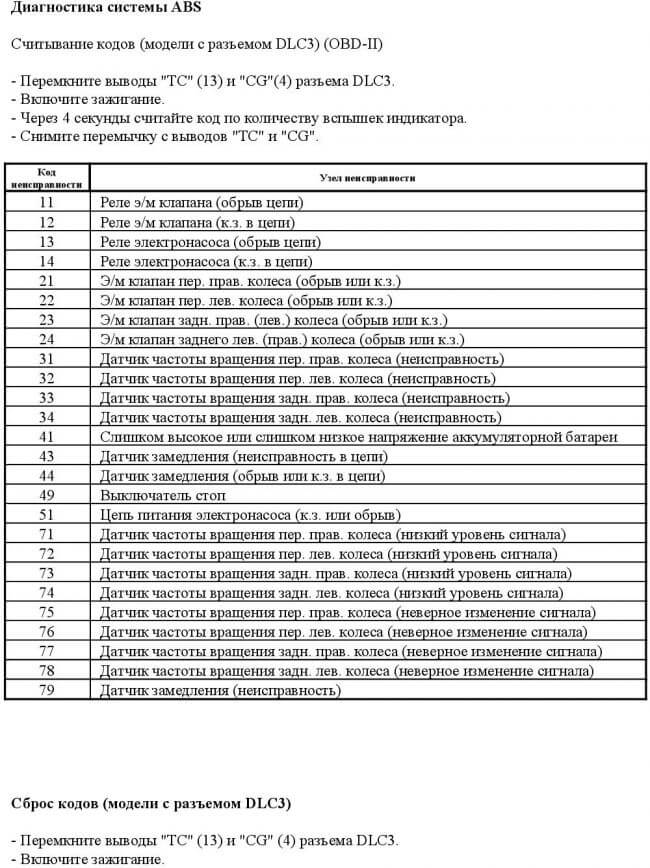
Опять же, могут быть плагины, которые сделают вашу работу лучше.
Если вы не можете найти что-то на wordpress.org/plugins, посмотрите на woocommerce.com и codecanyon.net.
Поддержка плагинов Фернандо ан11н(@fhaps)
Автоматический инженер счастья
Мы давно не получали от вас ответа, и первоначальная проблема, для которой была открыта эта ветка, решена, поэтому я отмечу ее как решенную — если у вас есть дополнительные вопросы, вы можете создать новую ветку. .
.


 Перед тем, как выполнять подобные действия, следует разобраться с причиной, из-за которой возникла поломка, к примеру, машины Бош, Самсунг, LG, Хотпоинт Аристон, Сименс.
Перед тем, как выполнять подобные действия, следует разобраться с причиной, из-за которой возникла поломка, к примеру, машины Бош, Самсунг, LG, Хотпоинт Аристон, Сименс.



 )
) 6 работа клапана 1 залива горячей воды до заполнения
6 работа клапана 1 залива горячей воды до заполнения Закройте дверцу стиральной машины до характерного щелчка.
Закройте дверцу стиральной машины до характерного щелчка.
 Отпустите кнопку «Обороты».
Отпустите кнопку «Обороты». 001
001 
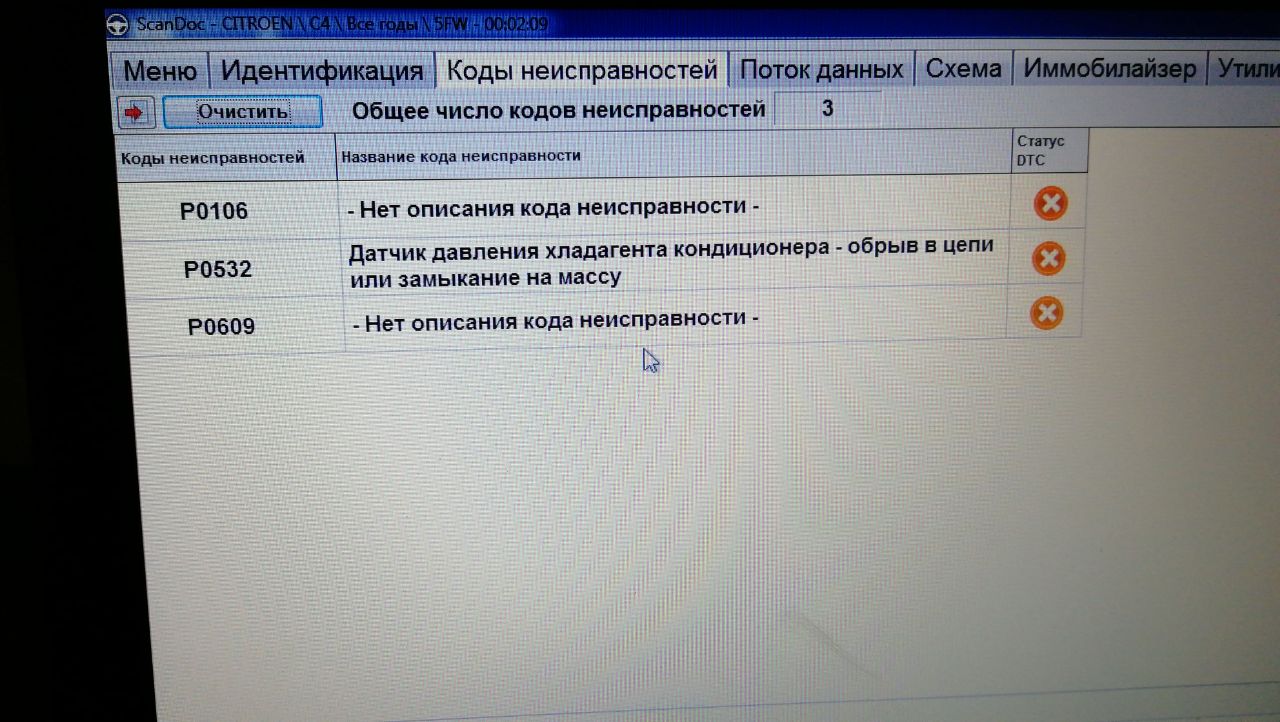 в этом случае поищите в Интернете конкретные шаги по отключению фильтрации протоколов в соответствии с используемым вами сторонним антивирусом.
в этом случае поищите в Интернете конкретные шаги по отключению фильтрации протоколов в соответствии с используемым вами сторонним антивирусом. Затем введите ‘appwiz.cpl’ и нажмите . Введите , чтобы открыть окно Programs and Features . Введите appwiz.cpl и нажмите Enter, чтобы открыть список установленных программ
Затем введите ‘appwiz.cpl’ и нажмите . Введите , чтобы открыть окно Programs and Features . Введите appwiz.cpl и нажмите Enter, чтобы открыть список установленных программ
 Затем введите « ms-settings:network-proxy» в текстовое поле и нажмите . Введите , чтобы открыть вкладку Proxy приложения Settings . Запустите диалоговое окно: ms-settings:network-proxy
Затем введите « ms-settings:network-proxy» в текстовое поле и нажмите . Введите , чтобы открыть вкладку Proxy приложения Settings . Запустите диалоговое окно: ms-settings:network-proxy Загрузка решения VPN
Загрузка решения VPN me. После того, как вы закончите с этим, нажмите Создать учетную запись . Создание учетной записи в Hide.me
me. После того, как вы закончите с этим, нажмите Создать учетную запись . Создание учетной записи в Hide.me

 Интернет-идентификаторы обычно представляют собой первые 4–5 букв вашей фамилии, за которыми следуют 3–4 цифры.
Интернет-идентификаторы обычно представляют собой первые 4–5 букв вашей фамилии, за которыми следуют 3–4 цифры.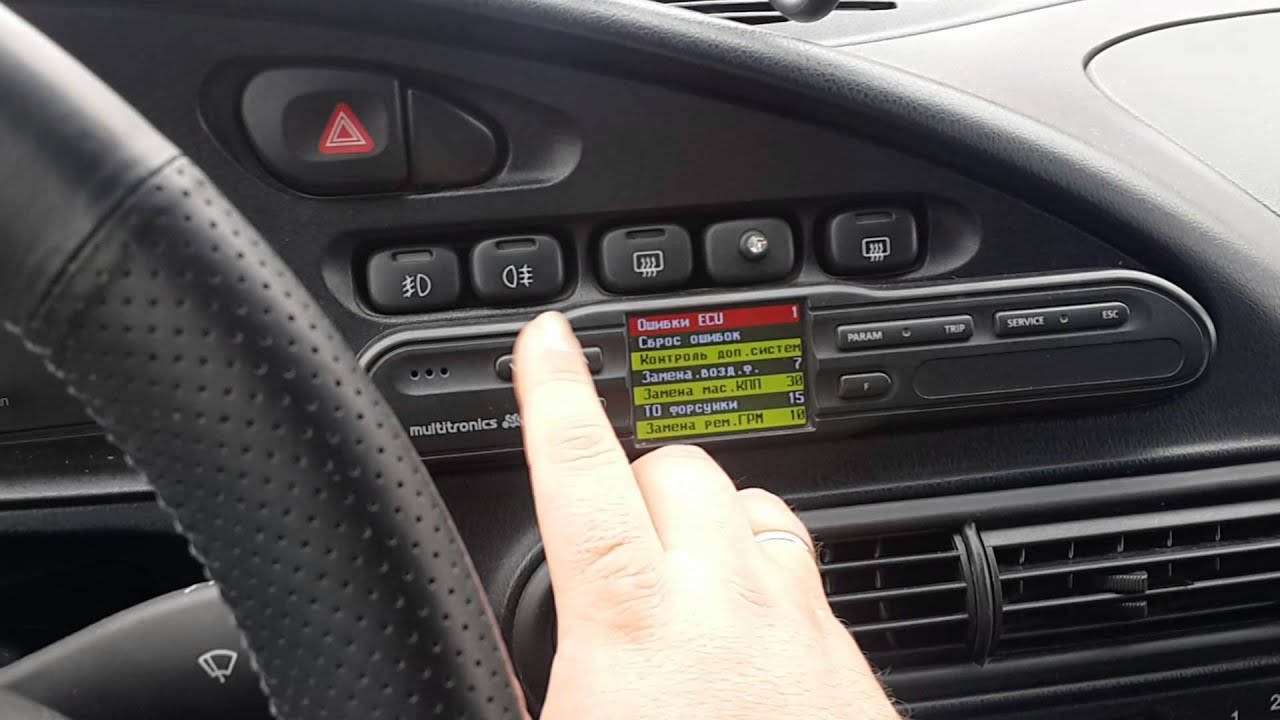 Если вам по-прежнему нужна помощь, обратитесь в службу поддержки.»
Если вам по-прежнему нужна помощь, обратитесь в службу поддержки.»